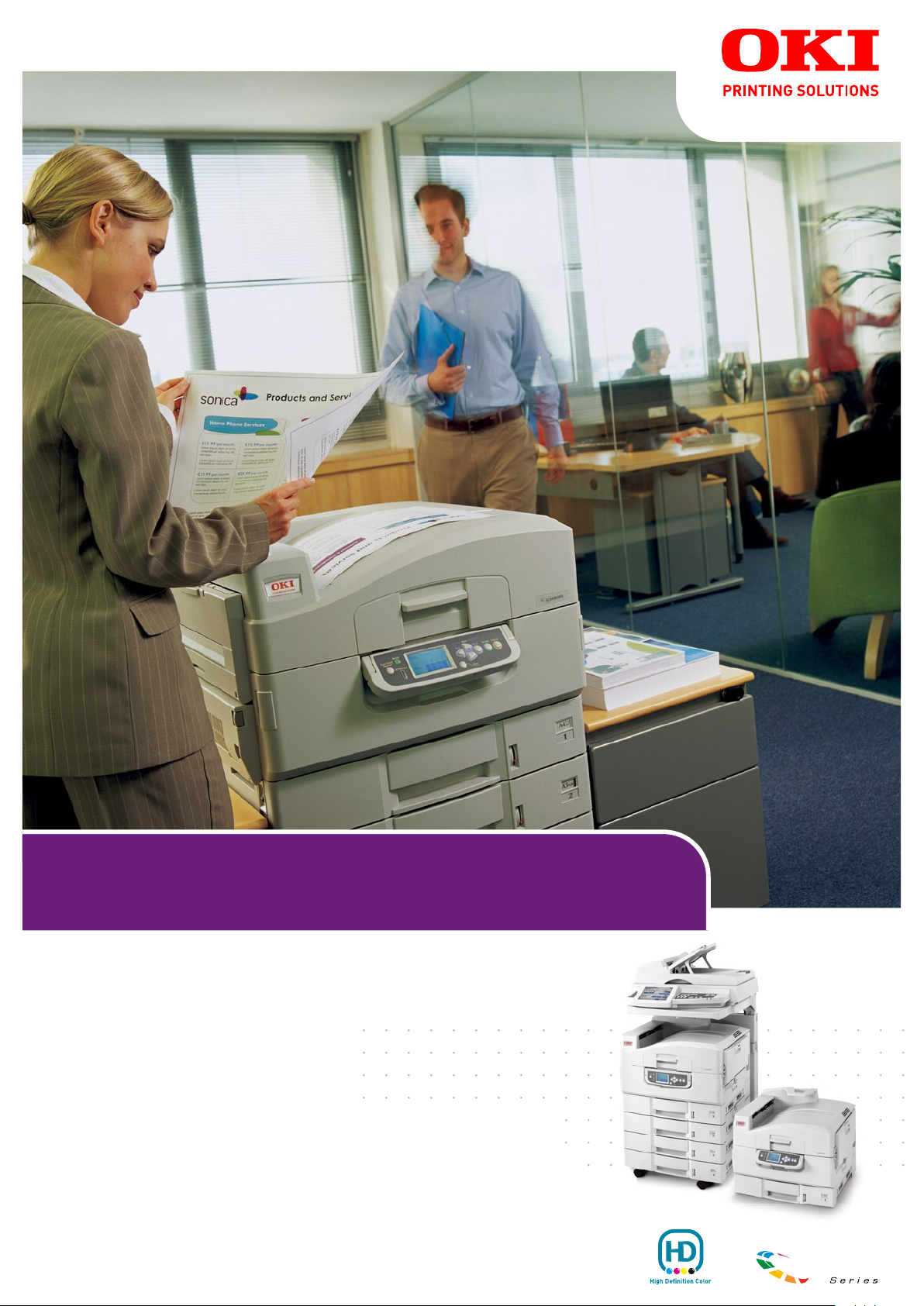
C9850 Series
Guida alla risoluzione dei problemi
e alla manutenzione
C9850hdn
C9850hdtn
C9850 MFP
TM
C9000
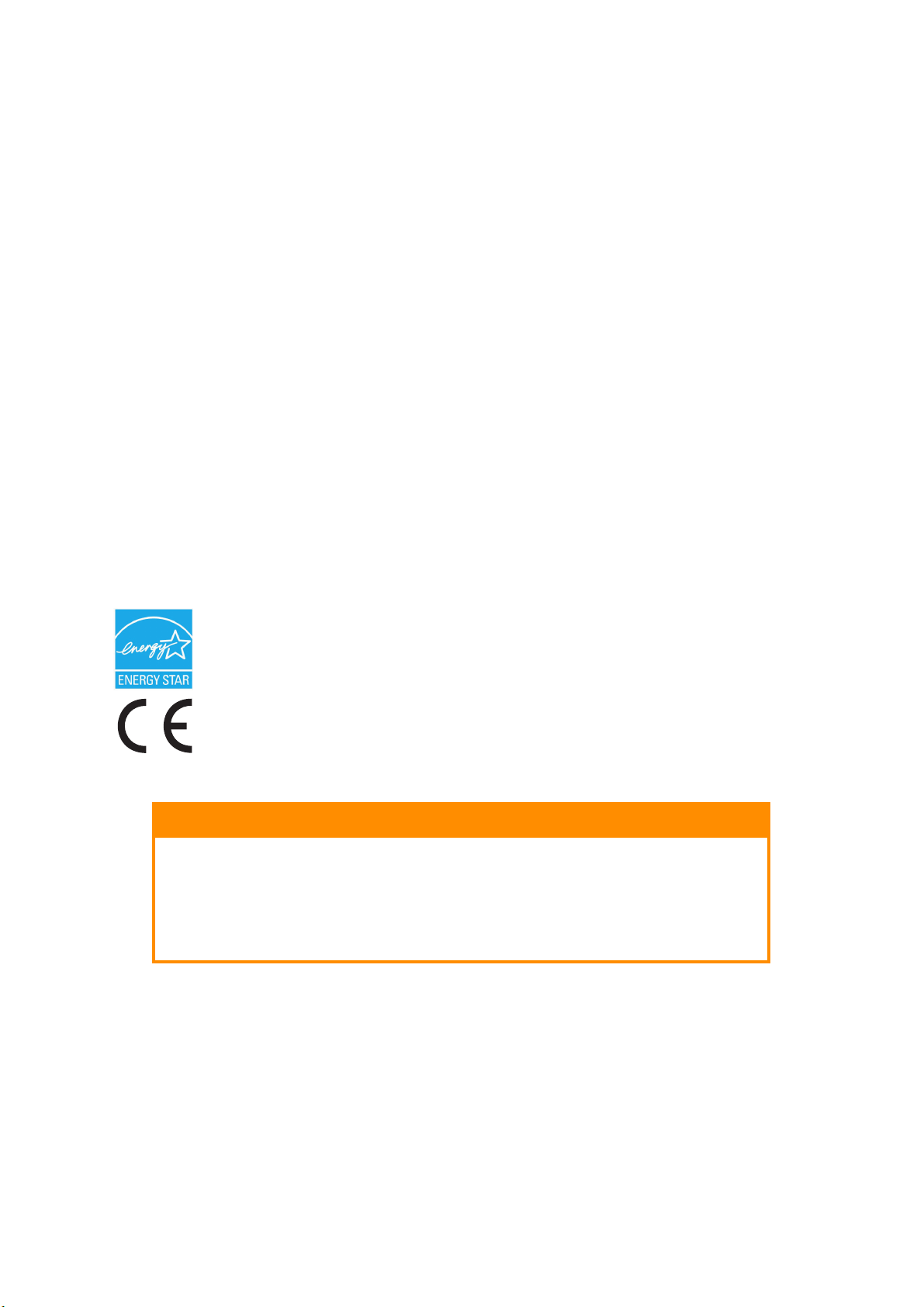
P
REFAZIONE
Nella stesura di questo manuale è stato fatto il possibile per fornire informazioni complete,
precise e aggiornate. Oki non si assume alcuna responsabilità per le conseguenze di
eventuali errori causati da fattori sui quali non ha controllo. Inoltre Oki non assicura la
validità e correttezza delle informazioni fornite se al software ed all'apparecchiatura citati
in questo manuale sono state apportate modifiche da parte di terze persone. La menzione
di prodotti software di altri produttori non implica necessariamente la relativa approvazione
di Oki.
Nella stesura di questo documento è stato fatto il possibile per fornire informazioni accurate
e utili. Tuttavia non si garantisce in alcun modo, espresso o implicito, la validità e
correttezza delle informazioni qui riportate.
I driver e i manuali più aggiornati sono disponibili presso il sito Web di Oki:
http://www.okiprintingsolutions.com
Copyright © 2008. Oki Europe Ltd. Tutti i diritti riservati.
Oki, Oki Printing Solutions e Microline sono marchi registrati di Oki Electric Industry
Company, Ltd.
Energy Star è un marchio registrato dell'Agenzia di Protezione Ambientale degli Stati Uniti.
Microsoft, MS-DOS e Windows sono marchi registrati di Microsoft Corporation.
Apple, Macintosh, Mac e Mac OS sono marchi registrati di Apple Computer.
Gli altri nomi di prodotto e marchi di fabbrica sono marchi o marchi registrati dei rispettivi
proprietari.
Quale partecipante al programma ENERGY STAR, il costruttore ha determinato
che questo prodotto risponde alle direttive ENERGY STAR relative al
rendimento energetico.
Questo prodotto è conforme ai requisiti delle Direttive del Consiglio 2004/108/
EC (EMC), 2006/95/EC (LVD) e 1999/5/EC (R&TTE), come emendate dove
applicabile, sull'approssimazione delle leggi degli stati membri relative alla
compatibilità elettromagnetica, alla bassa tensione e alle apparecchiature
terminali di radio e telecomunicazione.
AVVERTENZA!
Questo prodotto è conforme alla certificazione EN55022 Classe B.
Tuttavia, se viene installato lo scanner e/o l'unità di finitura
opzionale, è conforme alla certificazione EN55022 Classe A. In un
ambiente domestico, questa configurazione potrebbe causare
interferenze radio, in tal caso all'utente è richiesto di adottare le
misure opportune.
Prefazione > 2
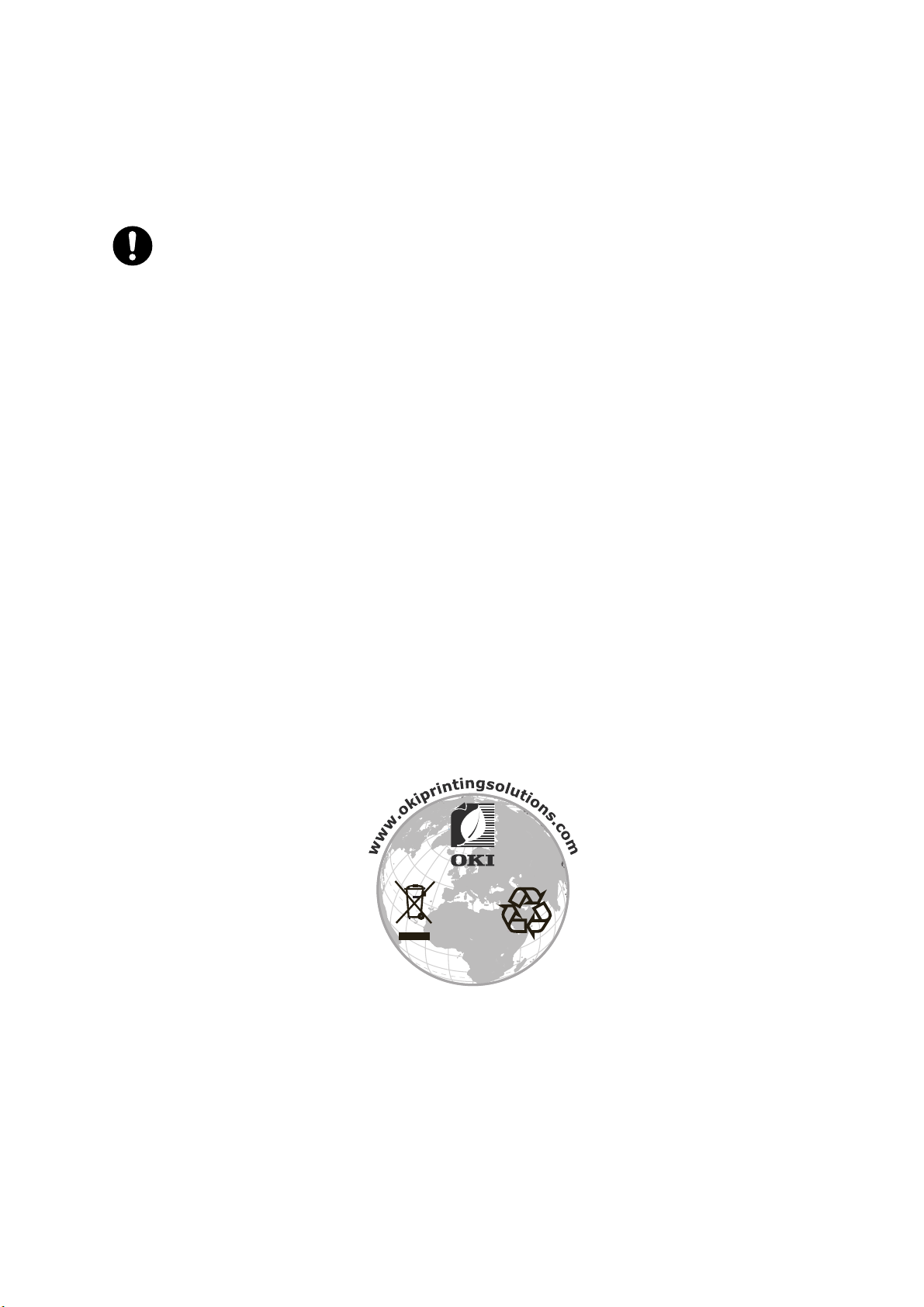
P
RIMO AIUTO D'EMERGENZA
Fare attenzione alla polvere del toner.
Se ingoiata, somministrare piccole quantità di acqua e richiedere
assistenza medica. NON tentare di provocare il vomito.
Se inalata, portare la persona in uno spazio aperto per respirare aria fresca
e consultare un medico.
Se viene a contatto con gli occhi, lavare con acqua abbondante per almeno
15 minuti mantenendo le palpebre aperte e consultare un medico.
In caso di fuoriuscita, pulire la parte interessata con acqua fredda e sapone
per ridurre il rischio di macchie sulla pelle o sugli indumenti.
P
RODUTTORE
Oki Data Corporation,
4-11-22 Shibaura, Minato-ku,
Tokyo 108-8551,
Giappone
I
MPORTATORE PER L'UNIONE EUROPEA
/R
APPRESENTANTE
AUTORIZZATO
Oki Europe Limited (che commercializza i prodotti sotto il nome di Oki Printing Solutions)
Central House,
Balfour Road,
Hounslow,
TW3 1HY
Regno Unito.
Per informazioni sulla vendita e l'assistenza e qualsiasi altra domanda di carattere generale,
contattare il distributore locale.
I
NFORMAZIONI SULL'AMBIENTE
Primo aiuto d'emergenza > 3
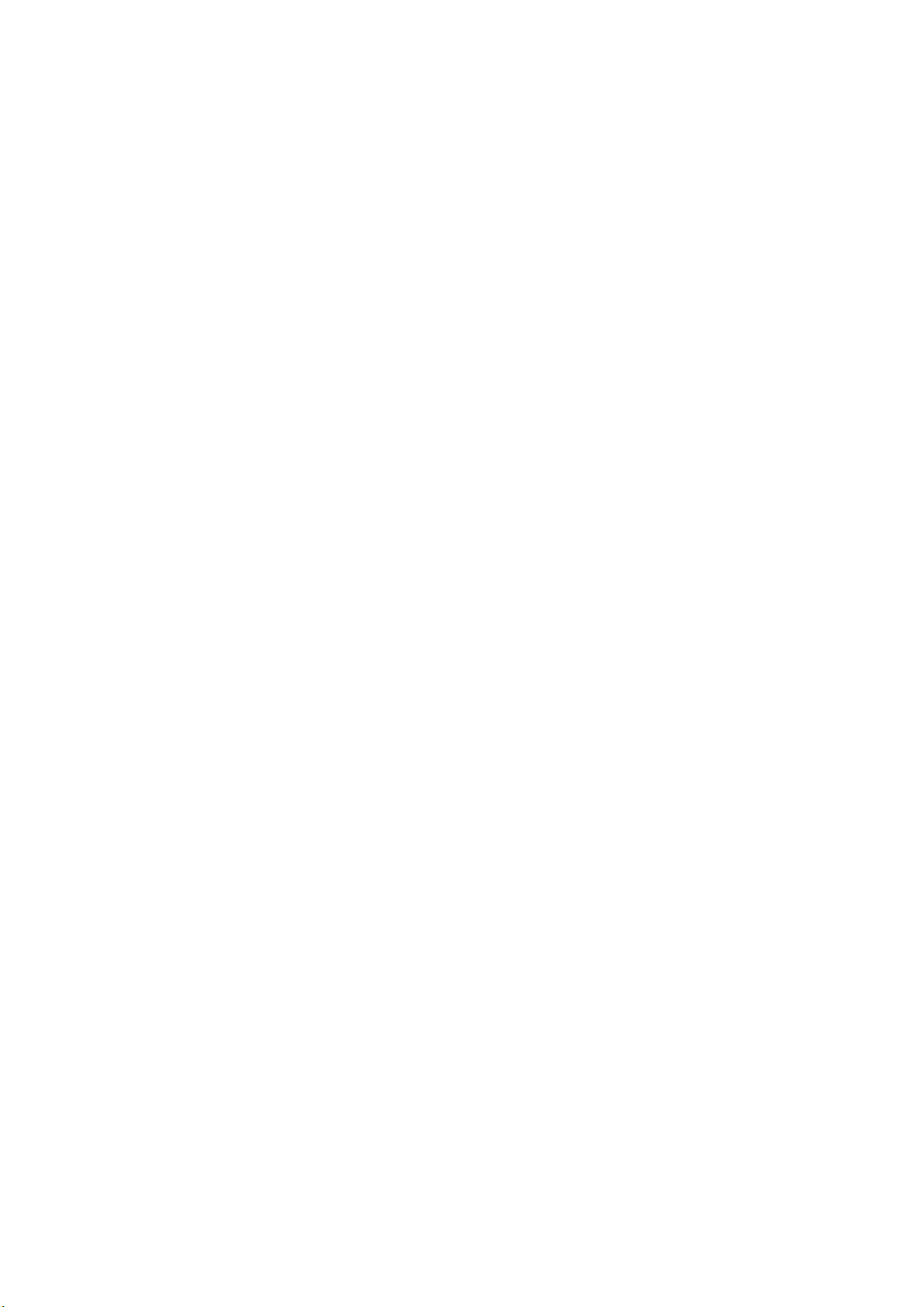
S
OMMARIO
Prefazione . . . . . . . . . . . . . . . . . . . . . . . . . . . . . . . . . . . . . . . . . . . . . . . . .2
Primo aiuto d'emergenza . . . . . . . . . . . . . . . . . . . . . . . . . . . . . . . . . . . . .3
Produttore . . . . . . . . . . . . . . . . . . . . . . . . . . . . . . . . . . . . . . . . . . . . . . . . .3
Importatore per l'Unione Europea/Rappresentante autorizzato . . . . . . .3
Informazioni sull'ambiente . . . . . . . . . . . . . . . . . . . . . . . . . . . . . . . . . . . .3
Note, Avvertenze ed Attenzione . . . . . . . . . . . . . . . . . . . . . . . . . . . . . . . .6
Informazioni sul manuale . . . . . . . . . . . . . . . . . . . . . . . . . . . . . . . . . . . . .7
Documentazione . . . . . . . . . . . . . . . . . . . . . . . . . . . . . . . . . . . . . . . . . . 7
Scopo della guida . . . . . . . . . . . . . . . . . . . . . . . . . . . . . . . . . . . . . . . . . 7
Introduzione . . . . . . . . . . . . . . . . . . . . . . . . . . . . . . . . . . . . . . . . . . . . . . .8
Risoluzione dei problemi. . . . . . . . . . . . . . . . . . . . . . . . . . . . . . . . . . . . . 8
Manutenzione . . . . . . . . . . . . . . . . . . . . . . . . . . . . . . . . . . . . . . . . . . . . 8
Calibrazione . . . . . . . . . . . . . . . . . . . . . . . . . . . . . . . . . . . . . . . . . . . . . 8
Risoluzione dei problemi - unità stampante . . . . . . . . . . . . . . . . . . . . . . .9
Generale . . . . . . . . . . . . . . . . . . . . . . . . . . . . . . . . . . . . . . . . . . . . . . . 9
Stampante . . . . . . . . . . . . . . . . . . . . . . . . . . . . . . . . . . . . . . . . . . . . . . 9
Rete . . . . . . . . . . . . . . . . . . . . . . . . . . . . . . . . . . . . . . . . . . . . . . . . . . 9
Inceppamenti della carta . . . . . . . . . . . . . . . . . . . . . . . . . . . . . . . . . . . . 9
Inceppamenti della carta - unità stampante . . . . . . . . . . . . . . . . . . . . . 9
Inceppamenti della carta - unità duplex . . . . . . . . . . . . . . . . . . . . . . . .16
Inceppamenti della carta - unità di finitura (accessorio opzionale). . . . . .19
Come evitare gli inceppamenti della carta nell'unità stampante. . . . . . . .28
Inceppamenti dei punti metallici - unità di finitura (accessorio opzionale). . .29
Gestione dei risultati di stampa non soddisfacenti . . . . . . . . . . . . . . . . . . .32
Risoluzione dei problemi - unità scanner . . . . . . . . . . . . . . . . . . . . . . . .35
Generale . . . . . . . . . . . . . . . . . . . . . . . . . . . . . . . . . . . . . . . . . . . . . . .35
Fax . . . . . . . . . . . . . . . . . . . . . . . . . . . . . . . . . . . . . . . . . . . . . . . . . . .35
SendMe . . . . . . . . . . . . . . . . . . . . . . . . . . . . . . . . . . . . . . . . . . . . . . . .35
Inceppamenti della carta - ADF. . . . . . . . . . . . . . . . . . . . . . . . . . . . . . . .35
Gestione di risultati di copia non soddisfacenti . . . . . . . . . . . . . . . . . . . . .36
Materiali di consumo e manutenzione – unità stampante . . . . . . . . . . .37
Verifica dell'utilizzo dei materiali di consumo e degli elementi di
manutenzione . . . . . . . . . . . . . . . . . . . . . . . . . . . . . . . . . . . . . . . . . . .37
Indicazioni per la sostituzione . . . . . . . . . . . . . . . . . . . . . . . . . . . . . . . . .37
Informazioni per l'ordinazione dei materiali di consumo . . . . . . . . . . . . . . .38
Dettagli per l'ordinazione degli elementi di manutenzione . . . . . . . . . . . . .38
Sostituzione dei materiali di consumo e degli elementi di manutenzione . . .38
Pulizia delle testine LED . . . . . . . . . . . . . . . . . . . . . . . . . . . . . . . . . . . . .39
Pulizia dei rulli di alimentazione della carta. . . . . . . . . . . . . . . . . . . . . . . .40
Pulizia del telaio dell'unità stampante . . . . . . . . . . . . . . . . . . . . . . . . . . .43
Svuotamento del raccoglitore degli scarti del perforatore . . . . . . . . . . . . . .44
Manutenzione - unità scanner. . . . . . . . . . . . . . . . . . . . . . . . . . . . . . . . .46
Pulizia dell'ADF . . . . . . . . . . . . . . . . . . . . . . . . . . . . . . . . . . . . . . . . . . .46
Pulizia del display touch screen. . . . . . . . . . . . . . . . . . . . . . . . . . . . . . . .46
Pulizia della lastra di esposizione. . . . . . . . . . . . . . . . . . . . . . . . . . . . . . .47
Sostituzione del modulo snap-in del cuscinetto . . . . . . . . . . . . . . . . . . . . .47
Rimozione del modulo snap-in del cuscinetto . . . . . . . . . . . . . . . . . . . .47
Inserimento di un nuovo modulo snap-in del cuscinetto . . . . . . . . . . . . .48
Calibrazione del prodotto MFP . . . . . . . . . . . . . . . . . . . . . . . . . . . . . . . .49
Appendice A - Informazioni sulla stampante e messaggi di errore . . . .51
Informazioni sull'ambiente > 4
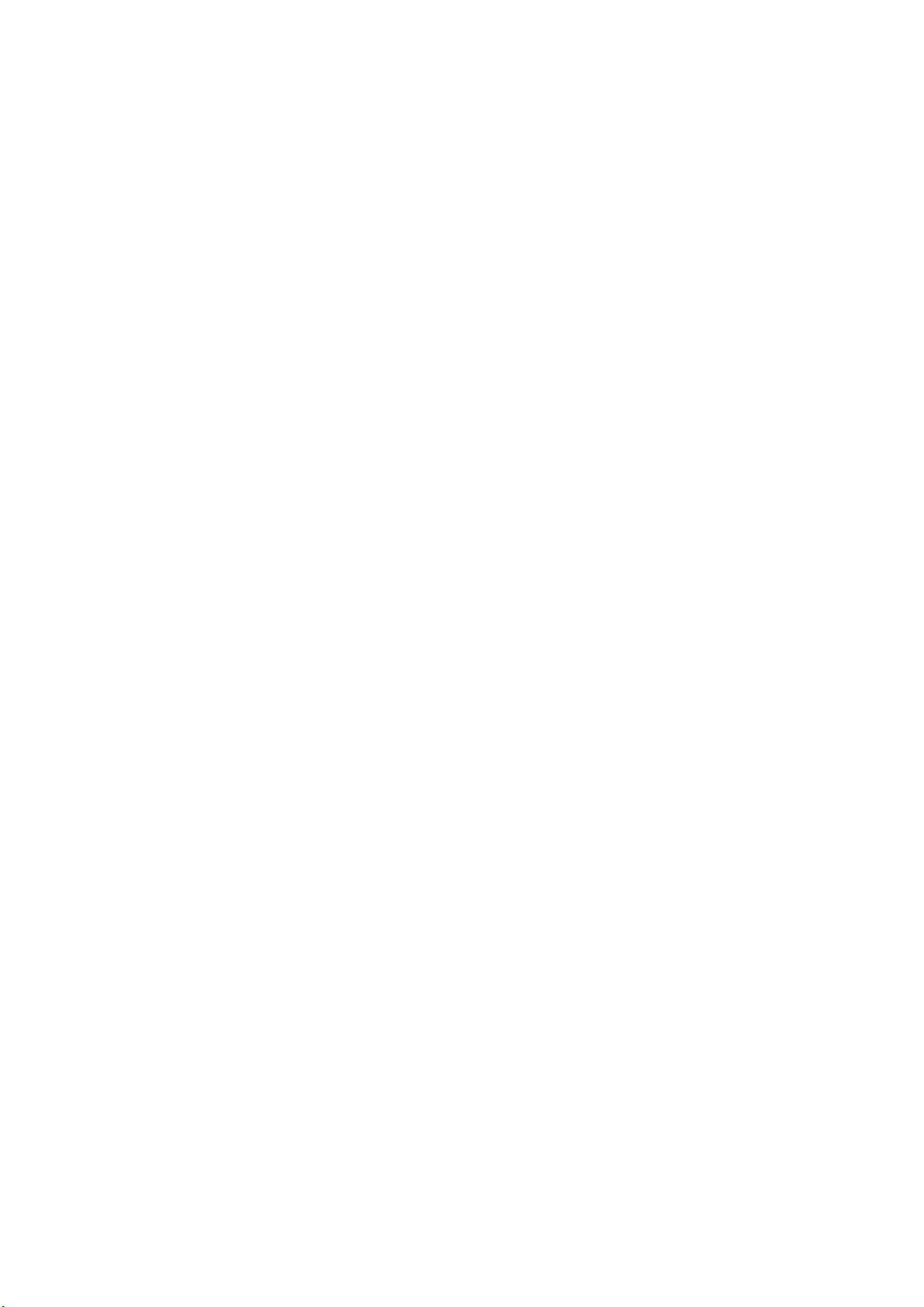
Appendice B - Risoluzione dei problemi (rete) . . . . . . . . . . . . . . . . . . . .63
Impossibile inviare e-mail. . . . . . . . . . . . . . . . . . . . . . . . . . . . . . . . . . . .63
Impossibile eseguire ricerche sul server LDAP. . . . . . . . . . . . . . . . . . . . . .63
Appendice C - Elenco di controllo dei problemi del fax . . . . . . . . . . . . . .65
Appendice D - Informazioni su SendMe e messaggi di errore . . . . . . . .67
Email . . . . . . . . . . . . . . . . . . . . . . . . . . . . . . . . . . . . . . . . . . . . . . . . . .67
Il server e-mail restituisce un messaggio di errore al software SendMe . .67
Generale . . . . . . . . . . . . . . . . . . . . . . . . . . . . . . . . . . . . . . . . . . . . .68
Menu Amministratore. . . . . . . . . . . . . . . . . . . . . . . . . . . . . . . . . . . . . . .69
Impostazione autenticazione LDAP . . . . . . . . . . . . . . . . . . . . . . . . . . .69
Scheda test autenticazione LDAP. . . . . . . . . . . . . . . . . . . . . . . . . . . . .69
Modifica della password Amministratore. . . . . . . . . . . . . . . . . . . . . . . .69
Creazione / modifica / eliminazione di utenti locali . . . . . . . . . . . . . . . .69
Scheda di sincronizzazione . . . . . . . . . . . . . . . . . . . . . . . . . . . . . . . . .70
Scheda timestamp Legal . . . . . . . . . . . . . . . . . . . . . . . . . . . . . . . . . .70
Scheda impostazioni centralizzate . . . . . . . . . . . . . . . . . . . . . . . . . . . .70
NetConnect. . . . . . . . . . . . . . . . . . . . . . . . . . . . . . . . . . . . . . . . . . . . . .70
Indice analitico . . . . . . . . . . . . . . . . . . . . . . . . . . . . . . . . . . . . . . . . . . . .72
Contatti Oki . . . . . . . . . . . . . . . . . . . . . . . . . . . . . . . . . . . . . . . . . . . . . . .73
Informazioni sull'ambiente > 5
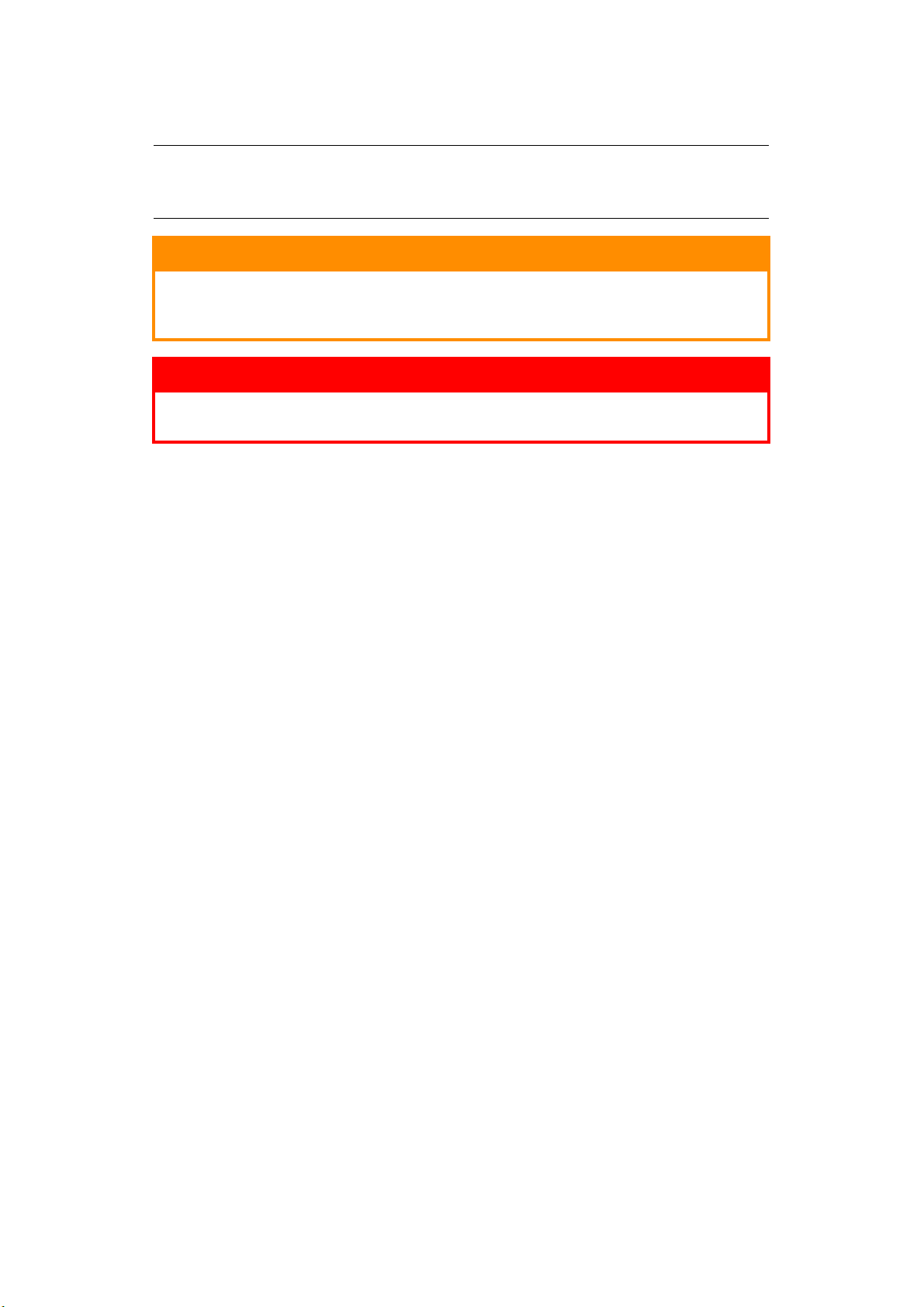
N
OTE
, A
VVERTENZE ED ATTENZIONE
NOTA
Una nota fornisce informazioni aggiuntive per integrare il testo principale e
può essere utile per usare e per comprendere una funzione del prodotto.
AVVERTENZA!
Un messaggio di avvertenza fornisce ulteriori informazioni che, se
ignorate, possono provocare malfunzionamenti o danni
all'apparecchiatura.
ATTENZIONE!
Un avviso di attenzione fornisce ulteriori informazioni che, se
ignorate, possono determinare rischi di lesioni personali.
Al fine di assicurare la protezione del prodotto e ottenere i migliori risultati dalle funzionalità
disponibili, questo modello è stato progettato per funzionare solo con cartucce di toner Oki
Printing Solutions originali, identificabili dal marchio Oki Printing Solutions. Altri tipi di
cartuccia di toner, anche se definiti "compatibili", potrebbero non funzionare oppure
compromettere la qualità di stampa e il funzionamento della stampante.
Le specifiche tecniche sono soggette a modifiche senza preavviso. Tutti i marchi sono
riconosciuti.
Note, Avvertenze ed Attenzione > 6
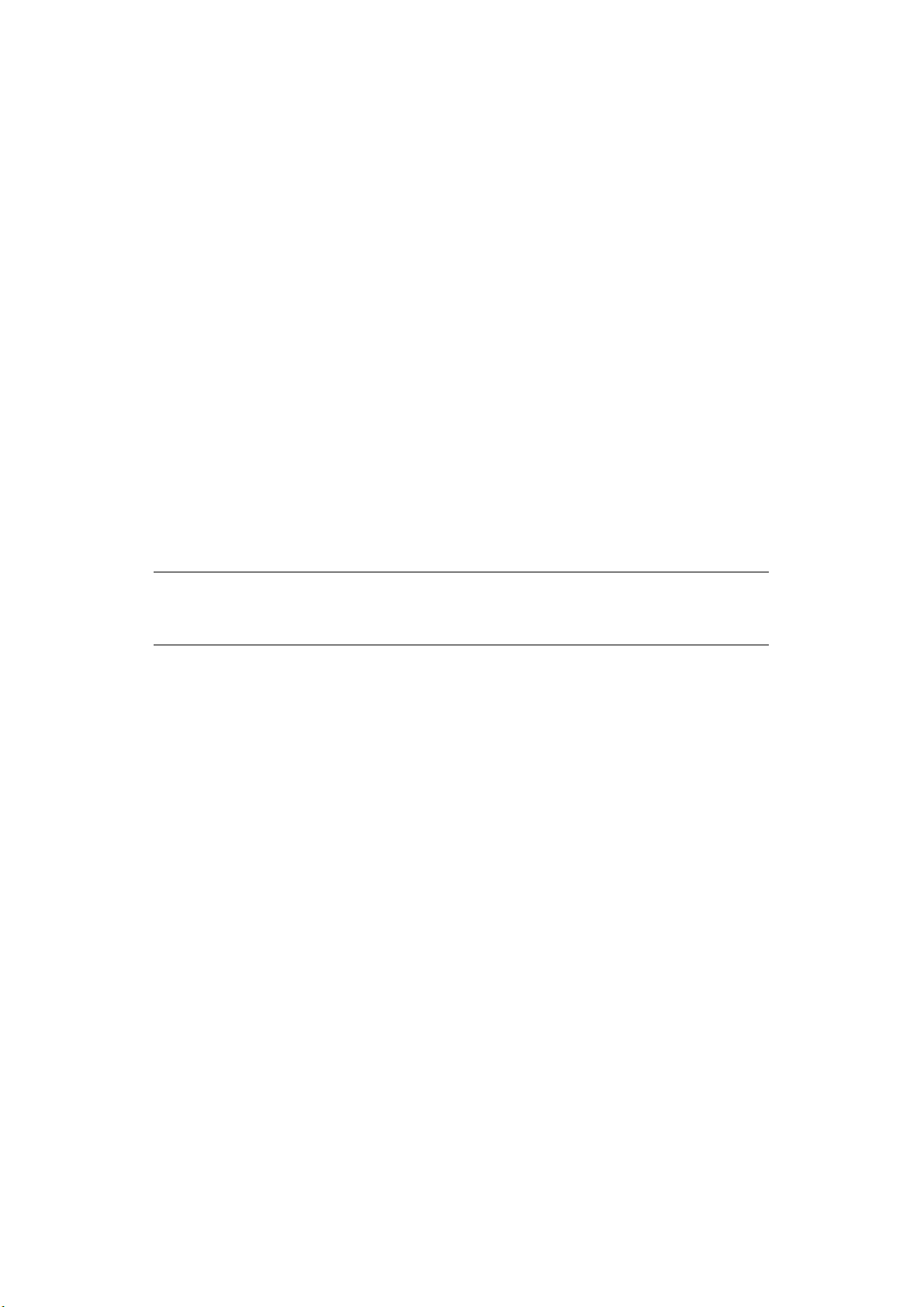
I
NFORMAZIONI SUL MANUALE
D
OCUMENTAZIONE
Questa guida fa parte della documentazione in linea e stampata fornita per acquisire
familiarità con il prodotto e ottimizzare l'utilizzo delle numerose funzioni avanzate. La
documentazione è riepilogata di seguito a scopo di riferimento ed è inclusa nel CD/DVD dei
manuali, a meno che non sia indicato diversamente:
> Opuscolo sulla sicurezza durante l'installazione (stampato)
> Guida di configurazione rapida
> Manuale d'uso rapido
> Manuale d'uso avanzato
> Guida alla risoluzione dei problemi e alla manutenzione (questo documento)
> Guida a SendMe™
> Manuali Fiery
> Guide di installazione: per i materiali di consumo e gli accessori opzionali (stampata)
> Guida in linea: accessibile dai pannelli di controllo, dai driver di stampa e dal
software delle utility.
S
COPO DELLA GUIDA
NOTA
Questa guida copre la Serie C9850 completa di prodotti e pertanto può
contenere informazioni su funzioni non installate sul prodotto in uso.
Lo scopo di questa guida è fornire sufficienti informazioni per consentire all'utente di
eseguire le operazioni di base di manutenzione e di risoluzione dei problemi sul prodotto.
Ad esempio, verranno illustrate le seguenti operazioni:
> eliminazione degli inceppamenti della carta, che, nonostante si verifichino di rado,
devono essere rilevati ed eliminati il più rapidamente possibile
> sostituzione dei materiali di consumo, ad esempio cartucce di toner e tamburi di
stampa quando necessario
> calibrazione del sistema per risultati di qualità sempre elevata
Informazioni sul manuale > 7
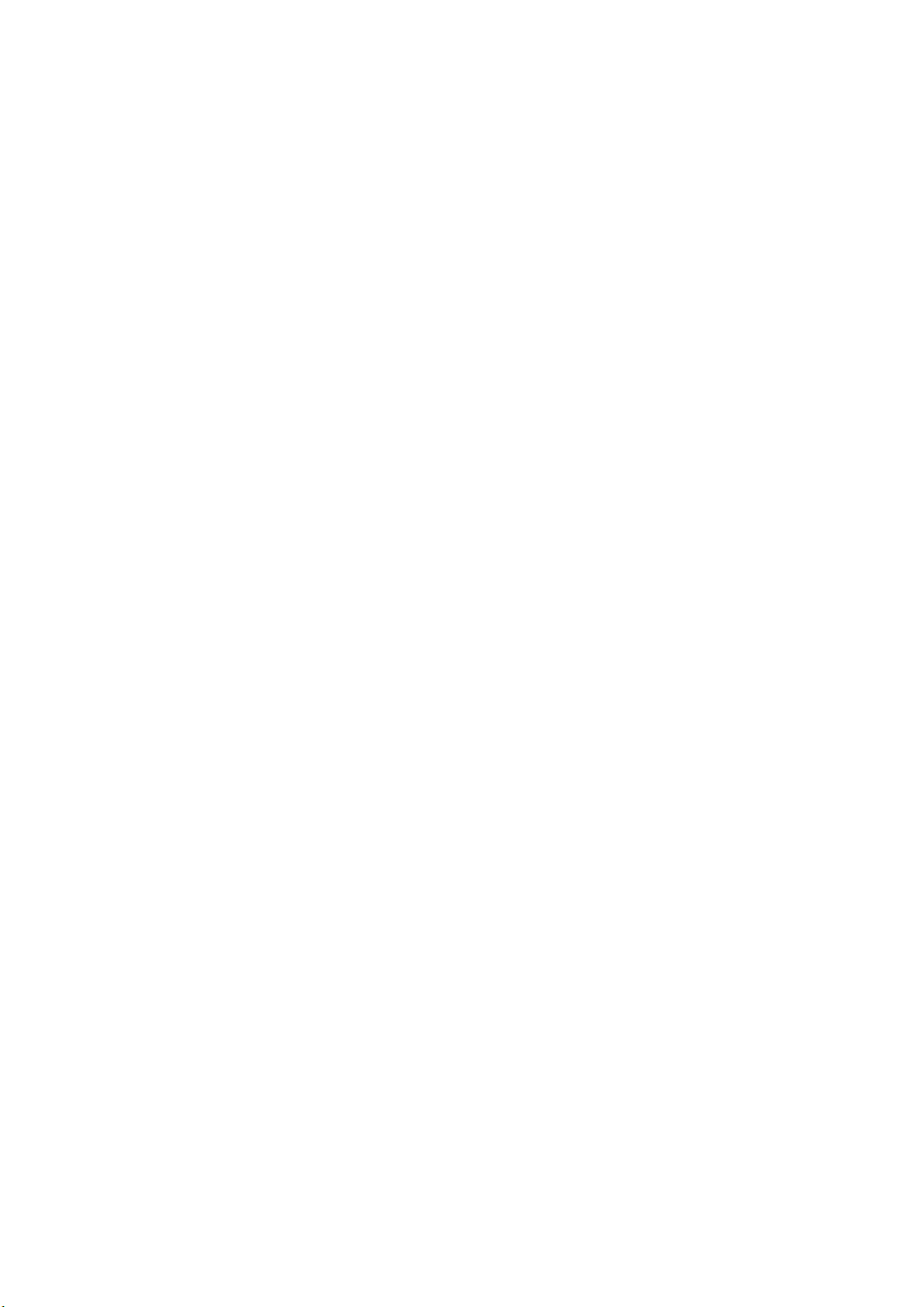
I
NTRODUZIONE
R
ISOLUZIONE DEI PROBLEMI
Benché il sistema sia stat progettato con cura per un funzionamento affidabile e privo di
problemi, può capitare che si verifichino delle difficoltà. Ad esempio, può verificarsi un
inceppamento della carta durante un processo di stampa di grandi dimensioni ed è
fondamentale poter eliminare l'inceppamento il più rapidamente possibile. Questa guida,
insieme ai messaggi e alle immagini sul pannello di controllo della stampante e un facile
accesso alle diverse aree del percorso della carta nell'unità stampante, consentirà di
individuare ed eliminare un inceppamento della carta rapidamente e in modo efficace. La
guida fornisce inoltre indicazioni sull'eliminazione di inceppamenti della carta nell'unità
scanner. Vengono altresì forniti consigli su come evitare inceppamenti della carta e
risolvere altri possibili problemi per aiutare a ridurre al minimo i tempi di inattività della
stampante.
M
ANUTENZIONE
Allo scopo di garantire una qualità di stampa sempre elevata, in questa guida si trovano
informazioni sulla manutenzione ordinaria dei componenti dell'unità stampante e dell'unità
scanner, sulla sostituzione di materiali di consumo, ad esempio cartucce di toner e tamburi
di stampa, nonché consigli generali su come risolvere problemi di copia e stampa non
soddisfacenti.
C
ALIBRAZIONE
Sempre in relazione alla qualità di stampa, vengono forniti consigli su come e quando
calibrare il sistema per prestazioni di stampa ottimali.
Introduzione > 8
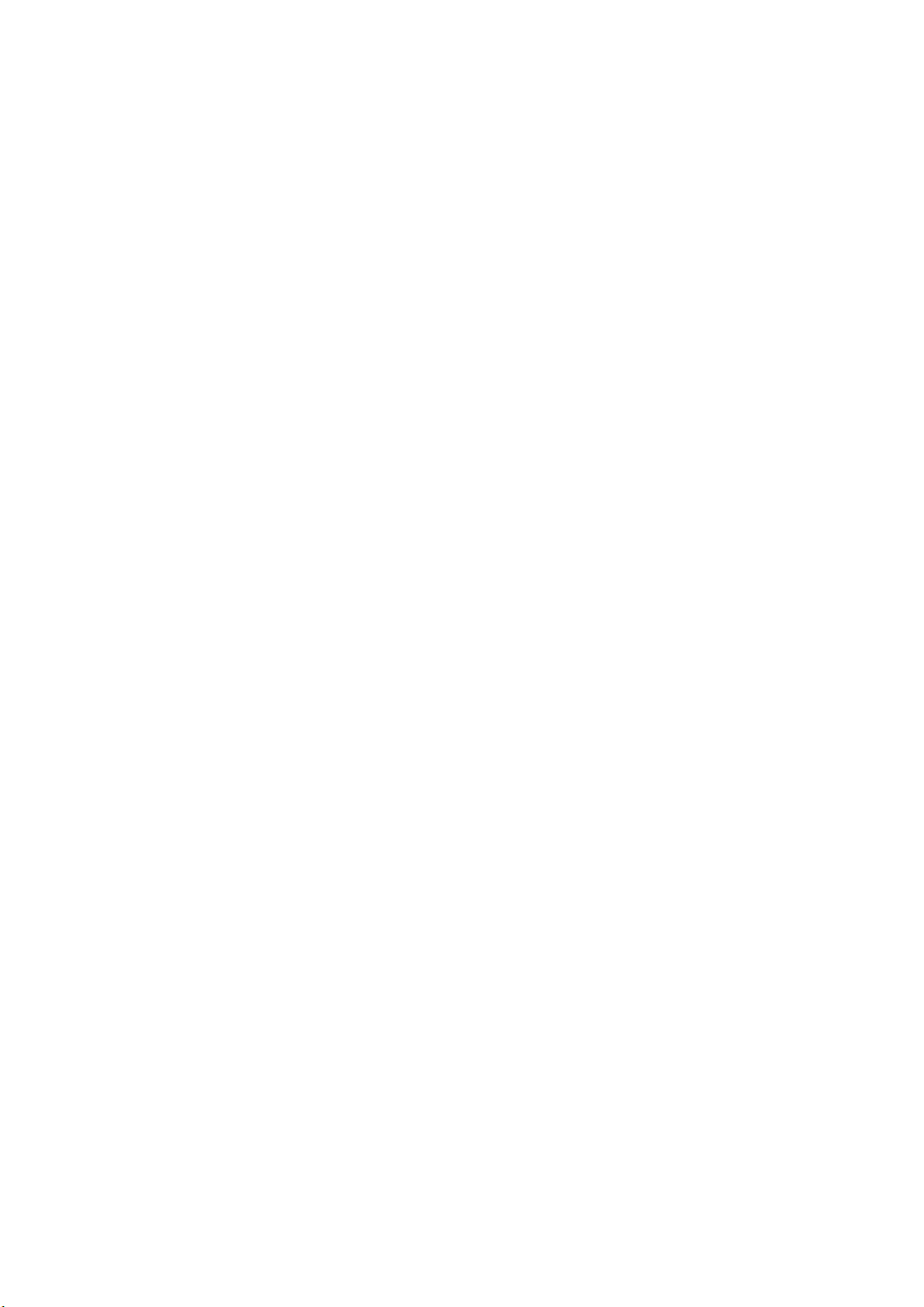
R
ISOLUZIONE DEI PROBLEMI
G
ENERALE
Se sul display dell'unità stampante non viene visualizzato alcun elemento oppure è ancora
in modalità standby 10 minuti dopo l'accensione, spegnere la stampante seguendo la
relativa sequenza di spegnimento. Controllare tutti i collegamenti dei cavi prima di riavviare
l'unità stampante. Se il problema persiste, contattare il rivenditore.
S
TAMPANTE
Per messaggi di informazioni sulla stampante e codici di errore specifici , vedere "Appendice
A - Informazioni sulla stampante e messaggi di errore" a pagina 51.
R
ETE
La maggior parte dei problemi di rete e le relative soluzioni sono descritti nella Guida alla
configurazione di Fiery. Per informazioni specifiche sulla risoluzione dei problemi relativi a
e-mail e server LDAP, fare riferimento a "Appendice B - Risoluzione dei problemi (rete)" a
pagina 63.
I
NCEPPAMENTI DELLA CARTA
In questa sezione vengono fornite informazioni che consentono di risolvere i problemi che
possono sorgere durante l'utilizzo del dispositivo multifunzione. Nei paragrafi riportati di
seguito vengono descritte le azioni da compiere nel caso di inceppamento della carta e
come gestire eventuali risultati di stampa non soddisfacenti. Vengono inoltre illustrati i
messaggi del display relativi agli inceppamenti della carta e alle azioni pertinenti, mentre
in "Appendice A - Informazioni sulla stampante e messaggi di errore" a pagina 51 viene
fornito un elenco di altri messaggi tipici e risposte consigliate.
-
UNITÀ STAMPANTE
Per inceppamenti della carta nell'ADF, vedere "Risoluzione dei problemi - unità scanner" a
pagina 35.
I
NCEPPAMENTI DELLA CARTA
Se si verifica un inceppamento della carta, verrà visualizzato un messaggio nel display
situato all'interno del pannello di controllo della stampante. È possibile premere il pulsante
Help (Guida) per visualizzare informazioni su come eliminare l'inceppamento.
Per dettagli completi sull'eliminazione degli inceppamenti, fare riferimento ai paragrafi
riportati di seguito che corrispondono ai messaggi relativi agli inceppamenti della carta.
-
UNITÀ STAMPANTE
Risoluzione dei problemi - unità stampante > 9
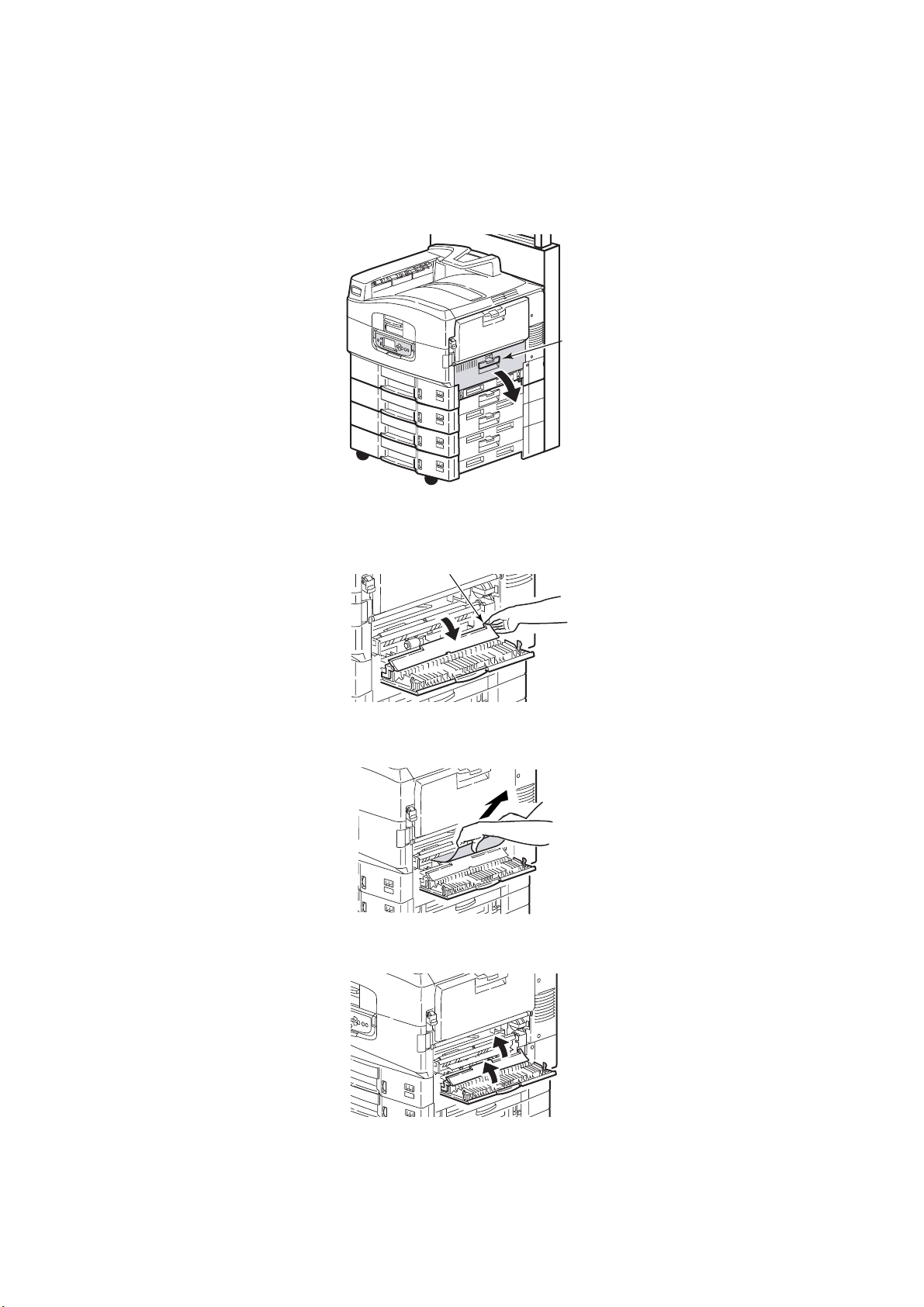
Apertura coperchio, inceppamento carta e coperchio laterale tttttt
Nel messaggio del display il cassetto 1 o uno dei cassetti da 2 a 4 possono essere sostituiti
dai caratteri tttttt. In questo esempio viene utilizzato il cassetto 1, poiché la procedura è
simile per tutti gli altri cassetti.
1. Premere il fermo (1) sul coperchio laterale del cassetto 1 e aprire il coperchio.
1
2. Tenendolo per la linguetta (2), ruotare la guida della carta verso l'esterno.
2
3. Rimuovere con cura la carta inceppata.
4. Rimettere a posto la guida della carta e chiudere il coperchio laterale del cassetto 1.
Risoluzione dei problemi - unità stampante > 10
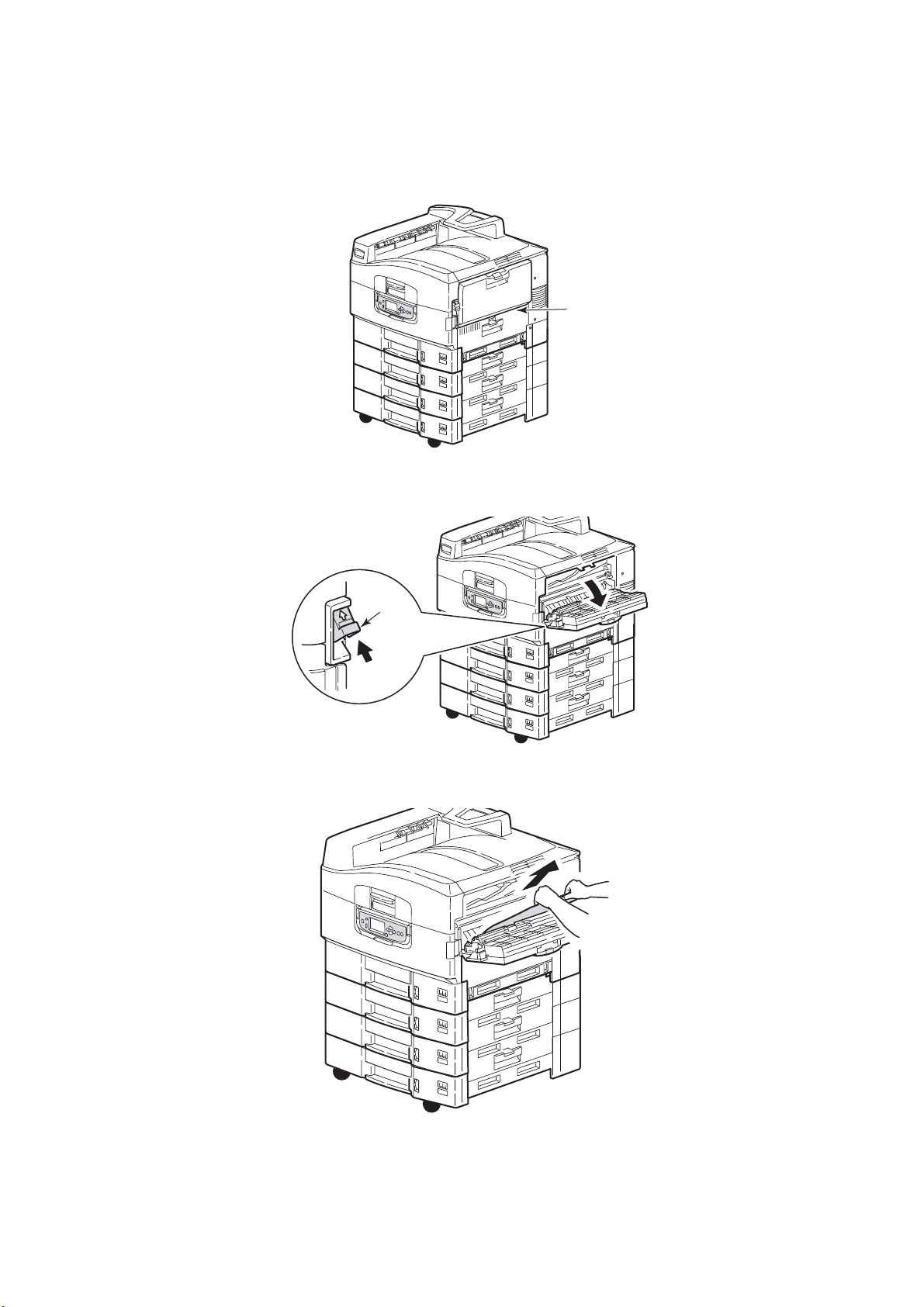
Apertura coperchio, inceppamento carta e coperchio laterale
1. Se il cassetto multiuso è aperto, chiuderlo in modo che il coperchio laterale (1) sia
visibile.
1
2. Tirare la leva di sblocco (2) e aprire il coperchio laterale.
2
3. Rimuovere con cura la carta inceppata.
Risoluzione dei problemi - unità stampante > 11
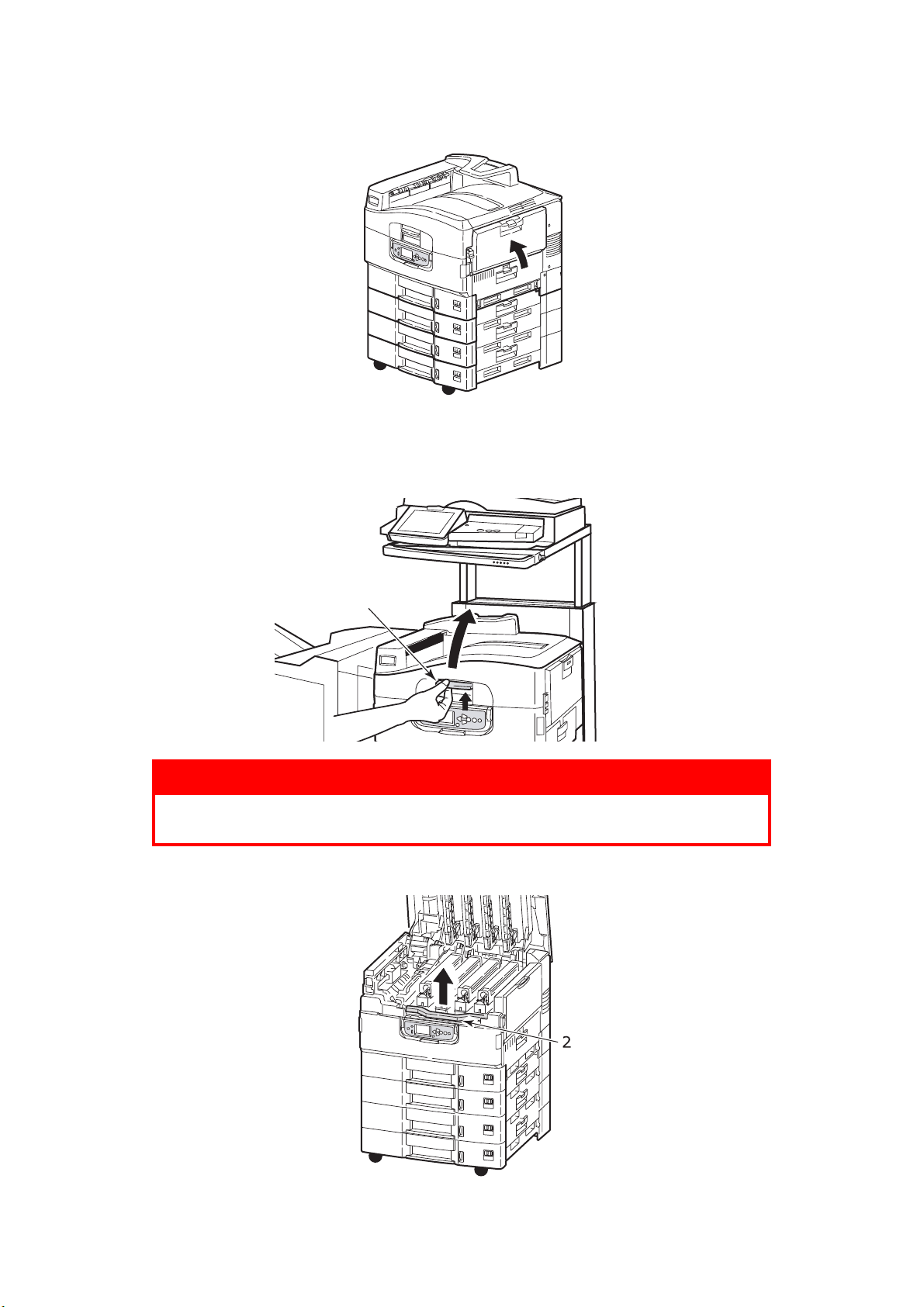
4. Chiudere il coperchio laterale.
Apertura coperchio, inceppamento carta e coperchio superiore
1. Sollevare l'unità scanner, premere la maniglia del coperchio superiore dell'unità
stampante (1) e aprire il coperchio superiore.
1
ATTENZIONE!
Fare attenzione a non toccare l'unità fusore che è molto calda dopo
la stampa.
2. Premere la maniglia del contenitore dei tamburi (2) e sollevare il contenitore.
Risoluzione dei problemi - unità stampante > 12
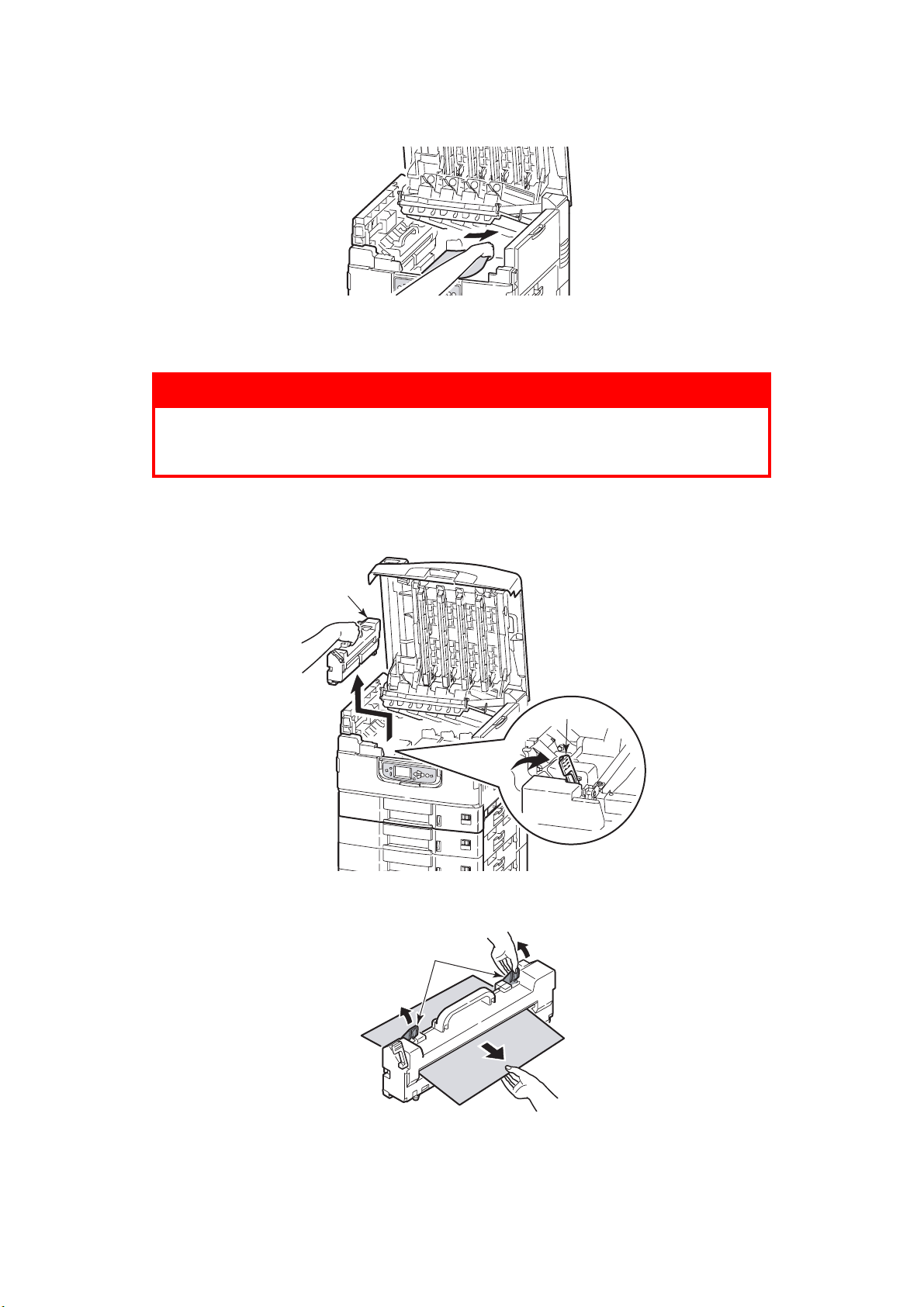
3. Rimuovere con cura tutta la carta che si trova nella cinghia.
4. Se la carta è inceppata nell'unità fusore, spingere la leva di blocco (3) nella direzione
indicata per sbloccare l'unità.
ATTENZIONE!
Fare attenzione a non toccare l'unità fusore che può essere molto
calda dopo la stampa. Se l'unità fusore è calda, attendere fino a che
non si raffredda prima di provare a rimuovere la carta inceppata.
Tenendo l'unità fusore (4) per la maniglia, estrarla dall'unità stampante e collocarla
su una superficie piana.
4
3
5. Alzare le leve di sblocco dell'inceppamento (5) e rimuovere la carta inceppata.
5
Risoluzione dei problemi - unità stampante > 13
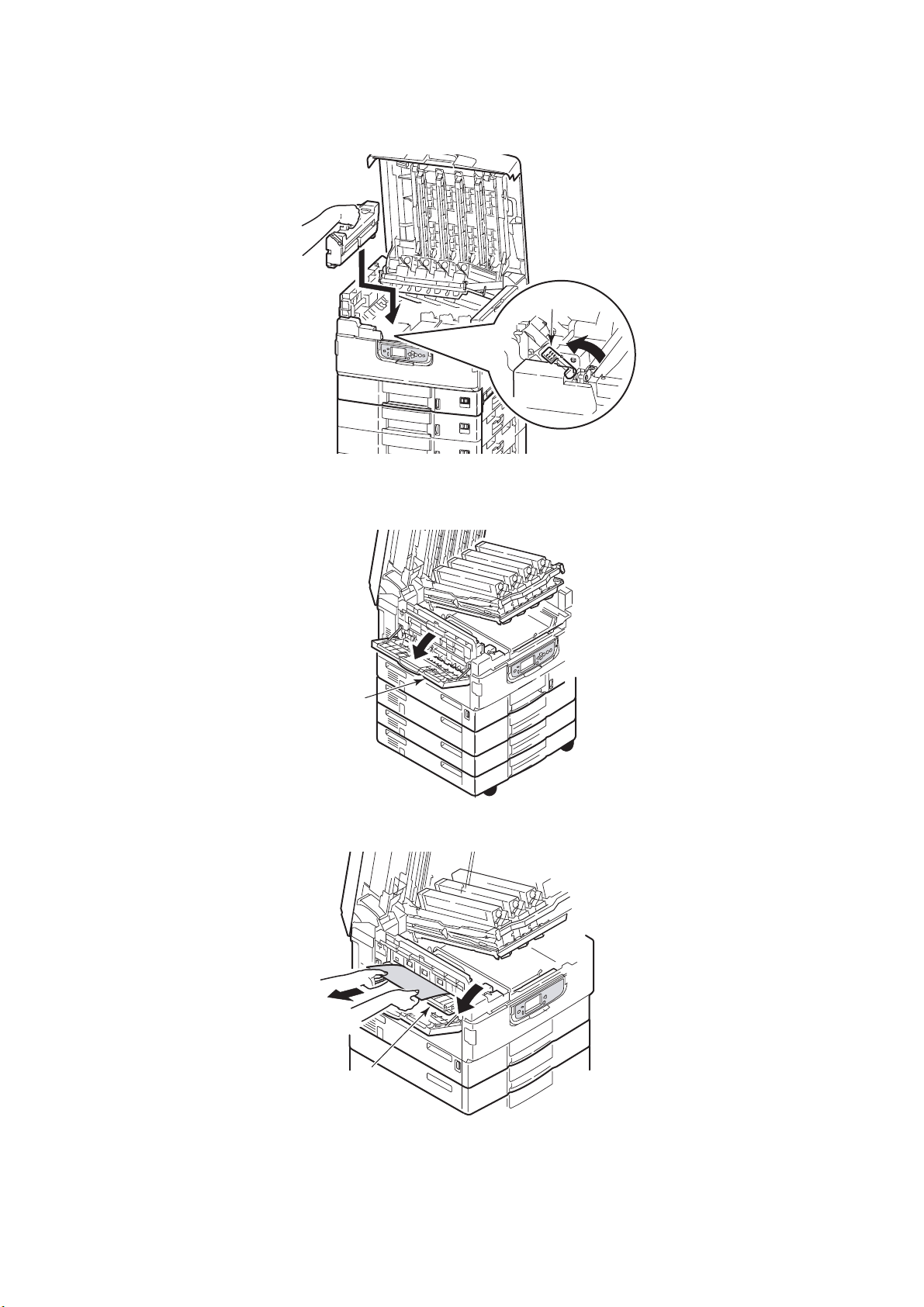
6. Riporre con attenzione l'unità fusore nell'unità stampante e ruotare la leva di blocco
(6) nella direzione indicata per bloccare l'unità.
6
7. Se la carta si è inceppata nei pressi dell'uscita carta, aprire il raccoglitore verso l'alto
(7).
7
8. Aprire il coperchio laterale (uscita carta) (8) e rimuovere la carta inceppata.
8
Risoluzione dei problemi - unità stampante > 14
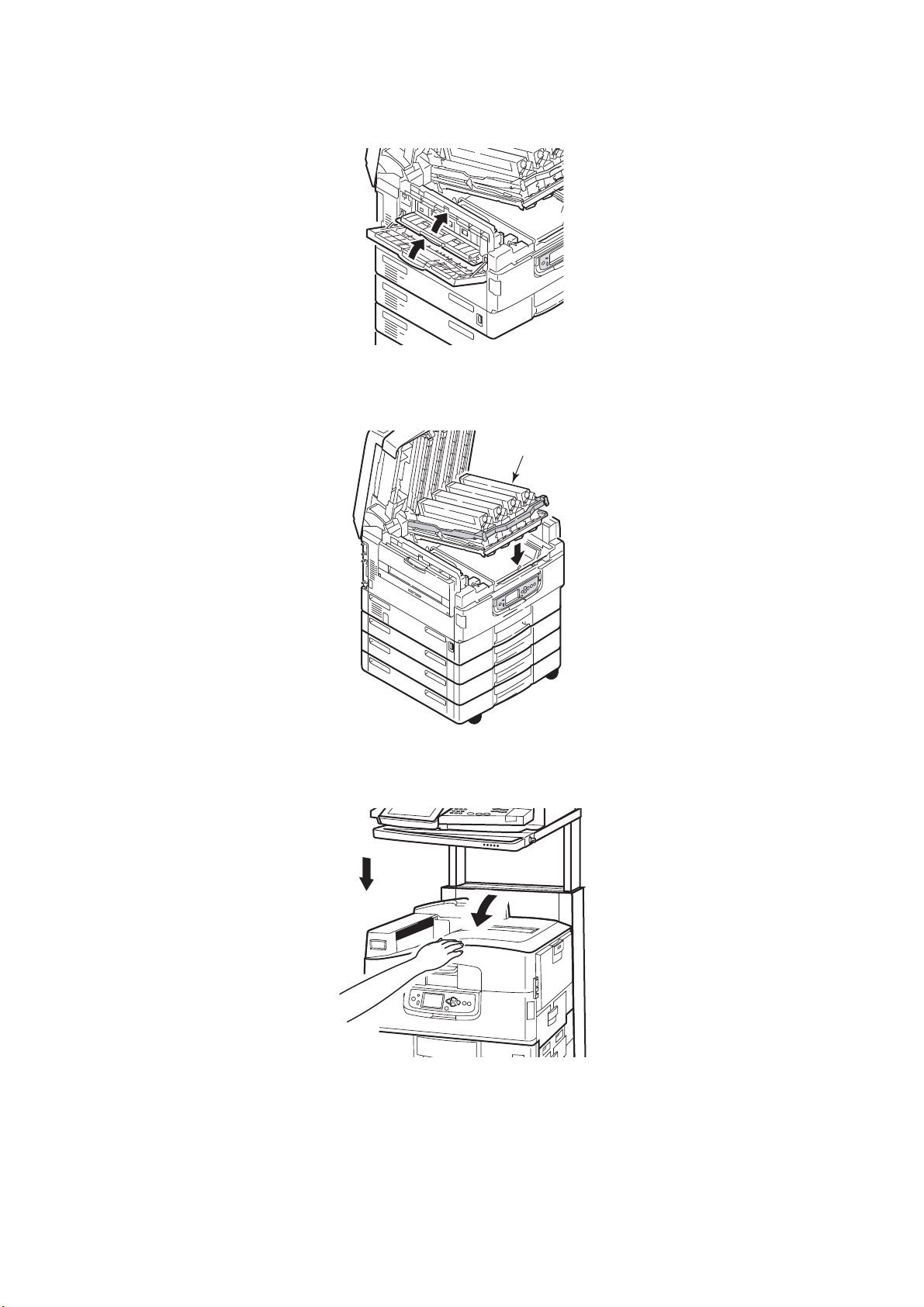
9. Chiudere il coperchio laterale (uscita carta) e quindi il raccoglitore verso l'alto.
10. Rimettere a posto il contenitore dei tamburi di stampa (9) e controllare che sia
bloccato.
9
11. Chiudere il coperchio superiore dell'unità stampante e verificare che sia bloccato,
quindi abbassare l'unità scanner.
Risoluzione dei problemi - unità stampante > 15
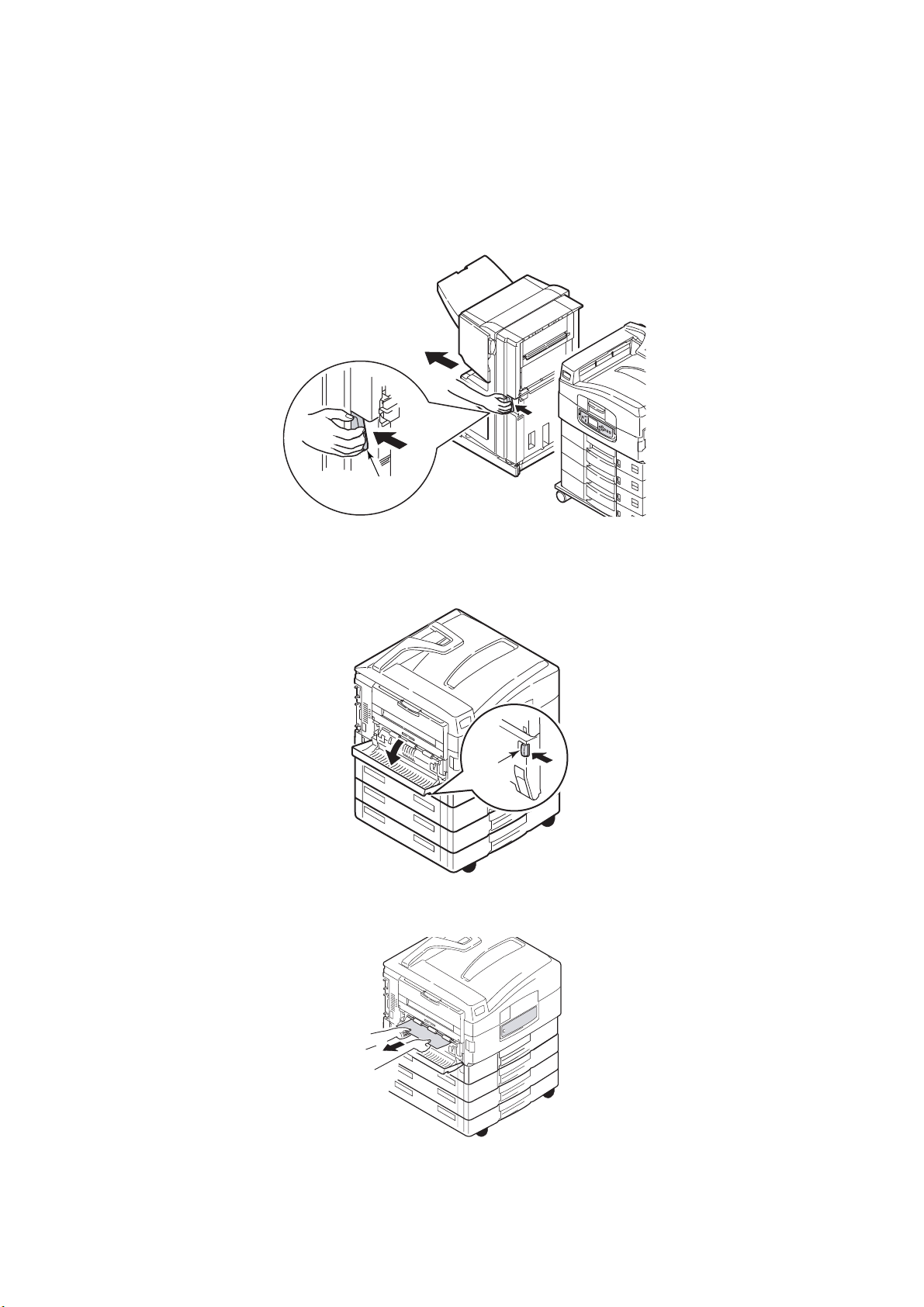
I
NCEPPAMENTI DELLA CARTA
-
UNITÀ DUPLEX
Verifica inceppamento carta nell'unità duplex
1. Se all'unità stampante è collegata un'unità di finitura, utilizzare la leva (1) dell'unità
invertitore per separare l'invertitore dalla stampante.
1
2. Premere il pulsante di sblocco del coperchio dell'unità duplex (2) e aprire il
coperchio.
2
3. Rimuovere con cura tutta la carta inceppata, quindi richiudere il coperchio.
Risoluzione dei problemi - unità stampante > 16
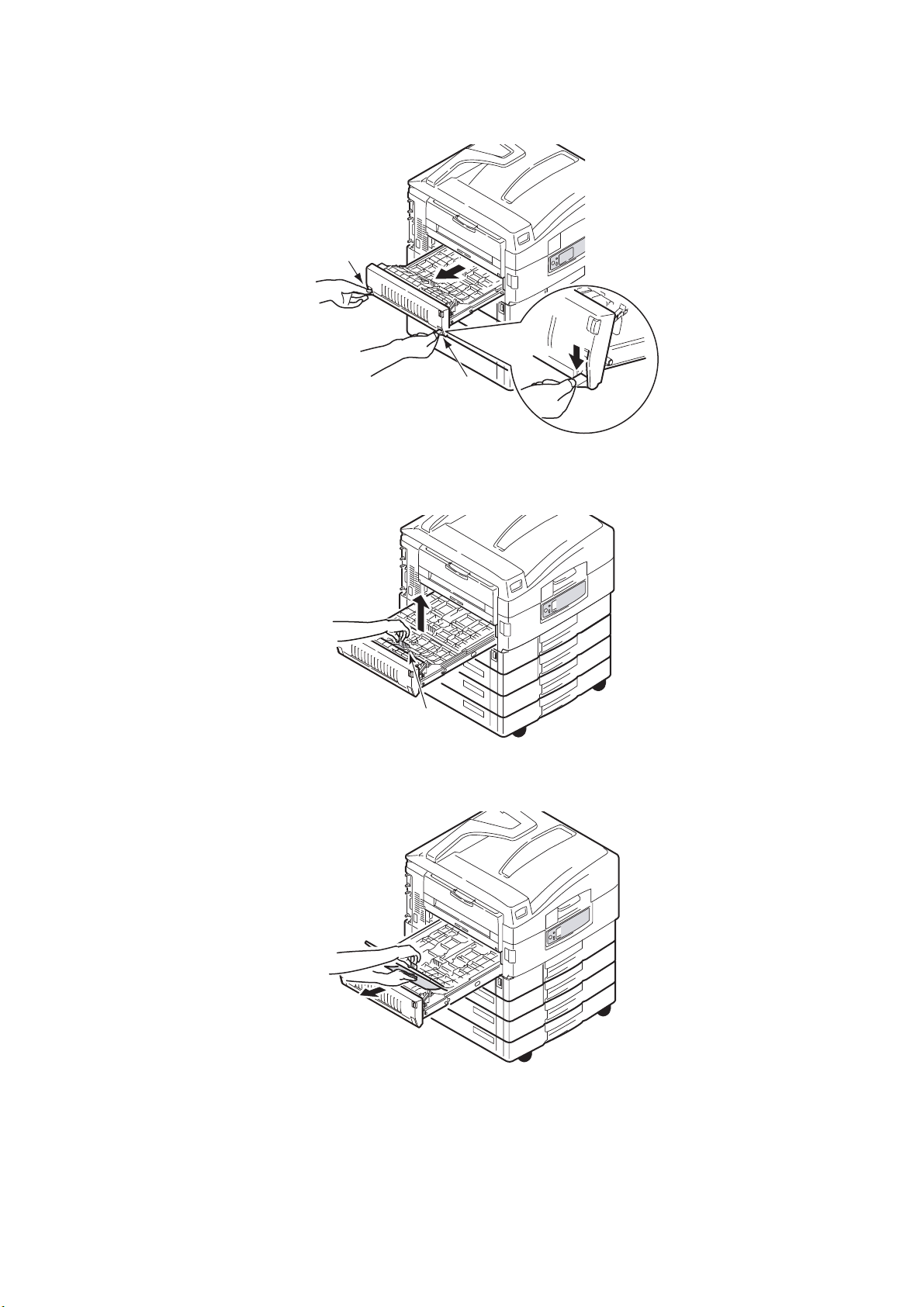
4. Azionare le leve (3) ed estrarre l'unità duplex.
3
3
5. Tenendo il coperchio superiore frontale per la maniglia (4), spingerlo con delicatezza
verso l'interno e sollevarlo.
6. Rimuovere tutta la carta inceppata.
4
Risoluzione dei problemi - unità stampante > 17
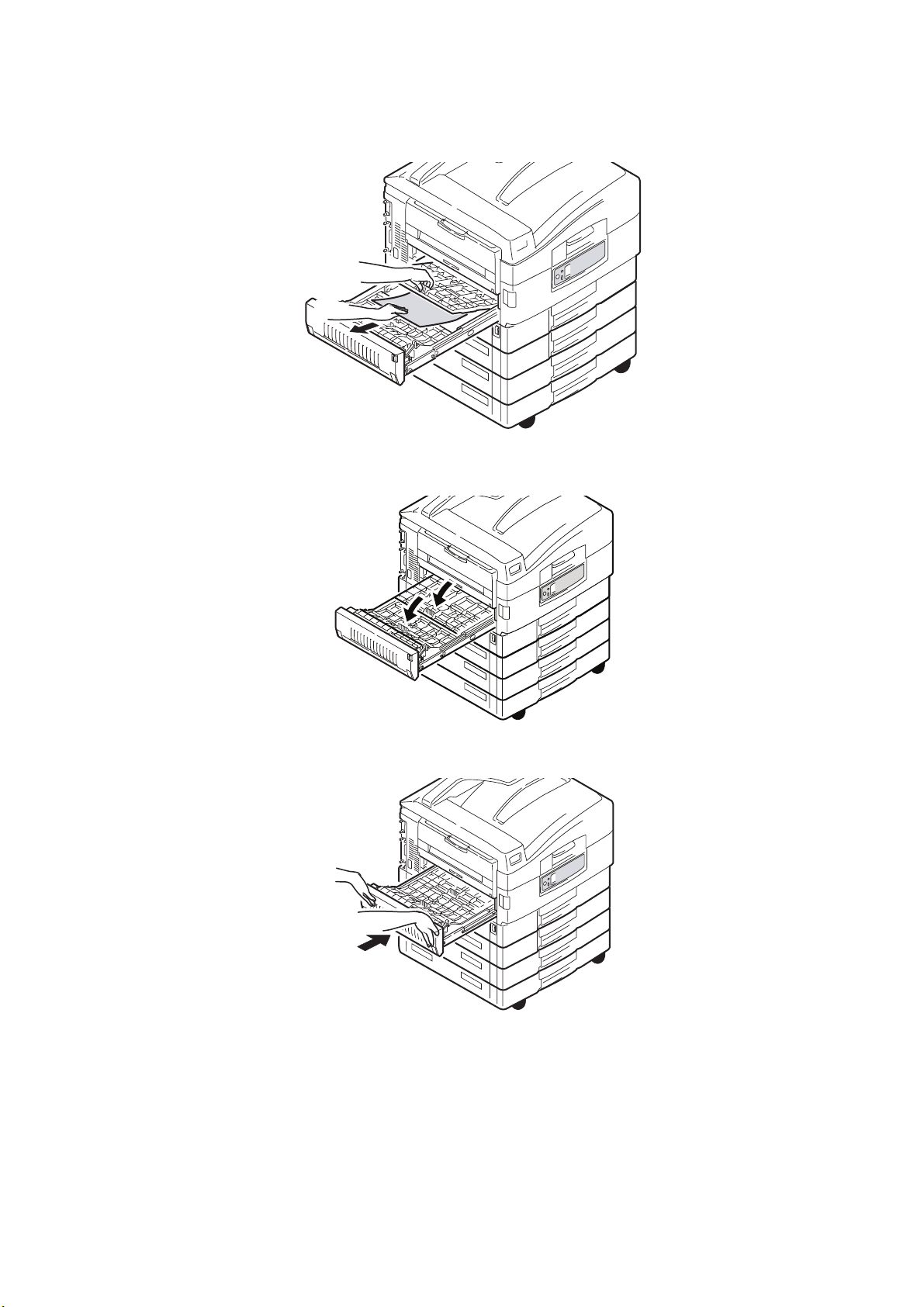
7. Nello stesso modo, verificare la presenza ed eventualmente eliminare la carta
inceppata sotto il coperchio superiore posteriore.
8. Rimettere a posto i due coperchi superiori.
9. Rimettere a posto l'unità duplex.
Risoluzione dei problemi - unità stampante > 18
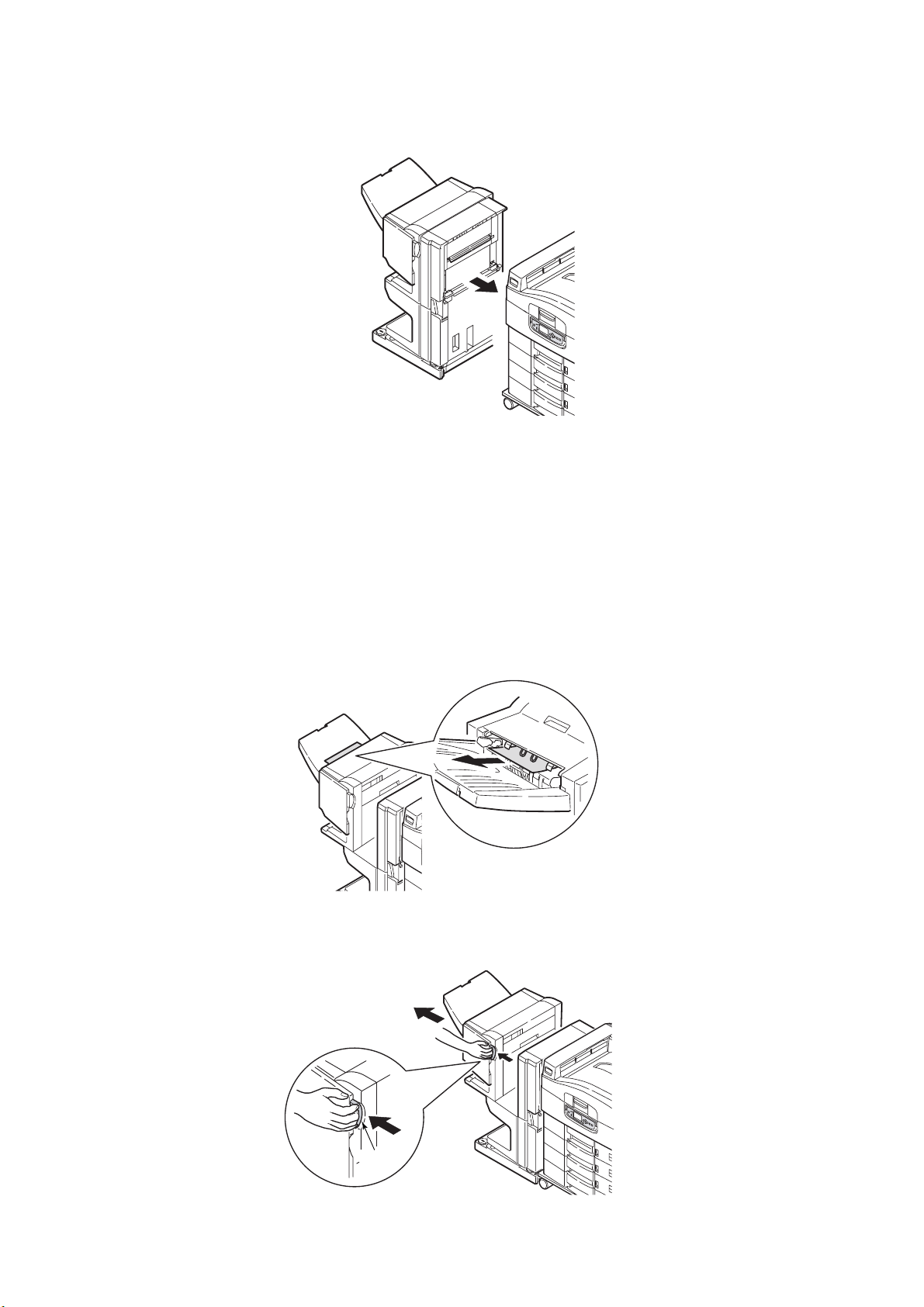
10. Se l'unità di finitura è stata staccata per accedere all'unità duplex, ricollegarla.
I
NCEPPAMENTI DELLA CARTA
-
UNITÀ DI FINITURA (ACCESSORIO OPZIONALE
)
Verifica inceppamento carta/residui carta nell'unità di finitura
Utilizzare il pulsante Help (Guida) del pannello di controllo della stampante per verificare
il numero visualizzato. Questo numero sarà necessario per poter eliminare l'inceppamento
della carta. Nei paragrafi riportati di seguito vengono illustrate le operazioni da compiere
per ciascuno dei codici numerici indicati.
591, 592, 593, 599/ 643 e 645 (inceppamento carta nei pressi dell'unità di finitura)
1. Rimuovere tutta la carta in corrispondenza dell'uscita carta dell'unità di finitura.
2. Azionare la leva di sblocco dell'unità di finitura (1) e allontanare quest'ultima
dall'invertitore.
1
Risoluzione dei problemi - unità stampante > 19
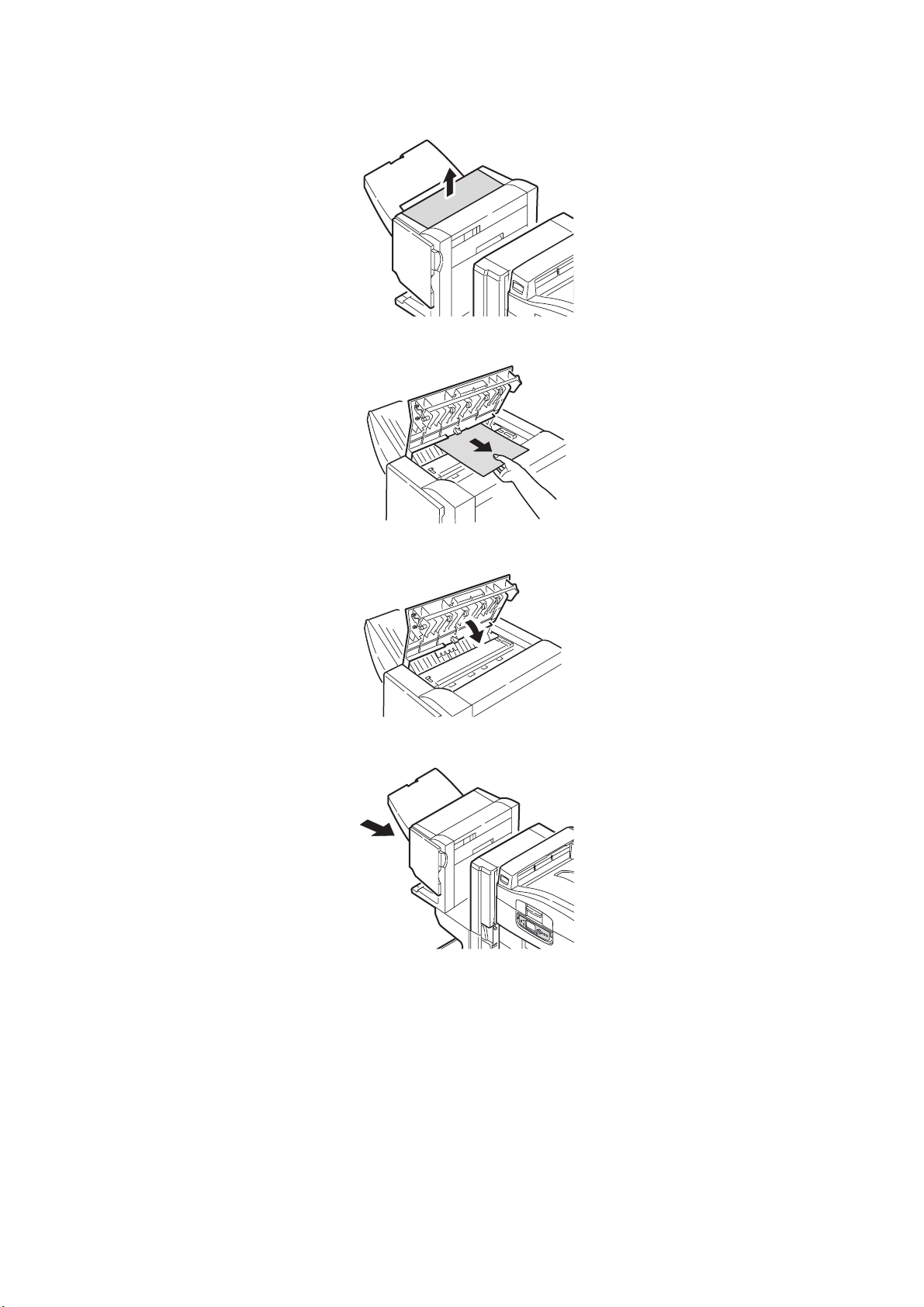
3. Aprire il coperchio superiore dell'unità di finitura.
4. Rimuovere con cura tutta la carta inceppata.
5. Chiudere il coperchio superiore dell'unità di finitura.
6. Rimettere a posto l'unità di finitura e collegarla all'invertitore.
Risoluzione dei problemi - unità stampante > 20
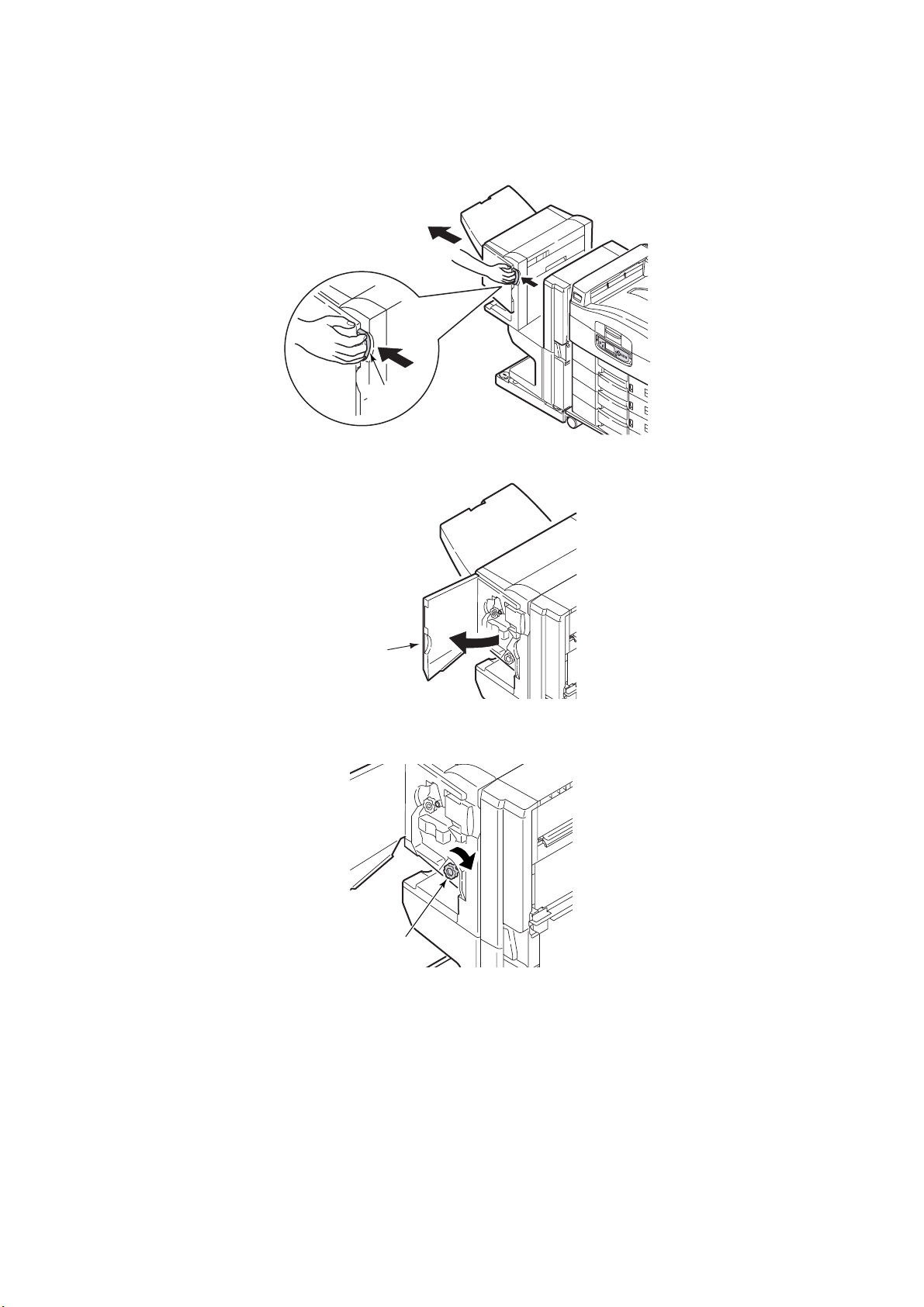
594, 597, 598/ 644 e 646 (inceppamento carta nell'unità di finitura)
1. Azionare la leva di sblocco dell'unità di finitura (1) e allontanare quest'ultima
dall'invertitore.
1
2. Aprire il coperchio superiore dell'unità di finitura (2).
2
3. Continuare a ruotare la manopola inferiore (3) in senso orario fino a quando tutta la
carta inceppata non viene completamente espulsa.
3
Risoluzione dei problemi - unità stampante > 21
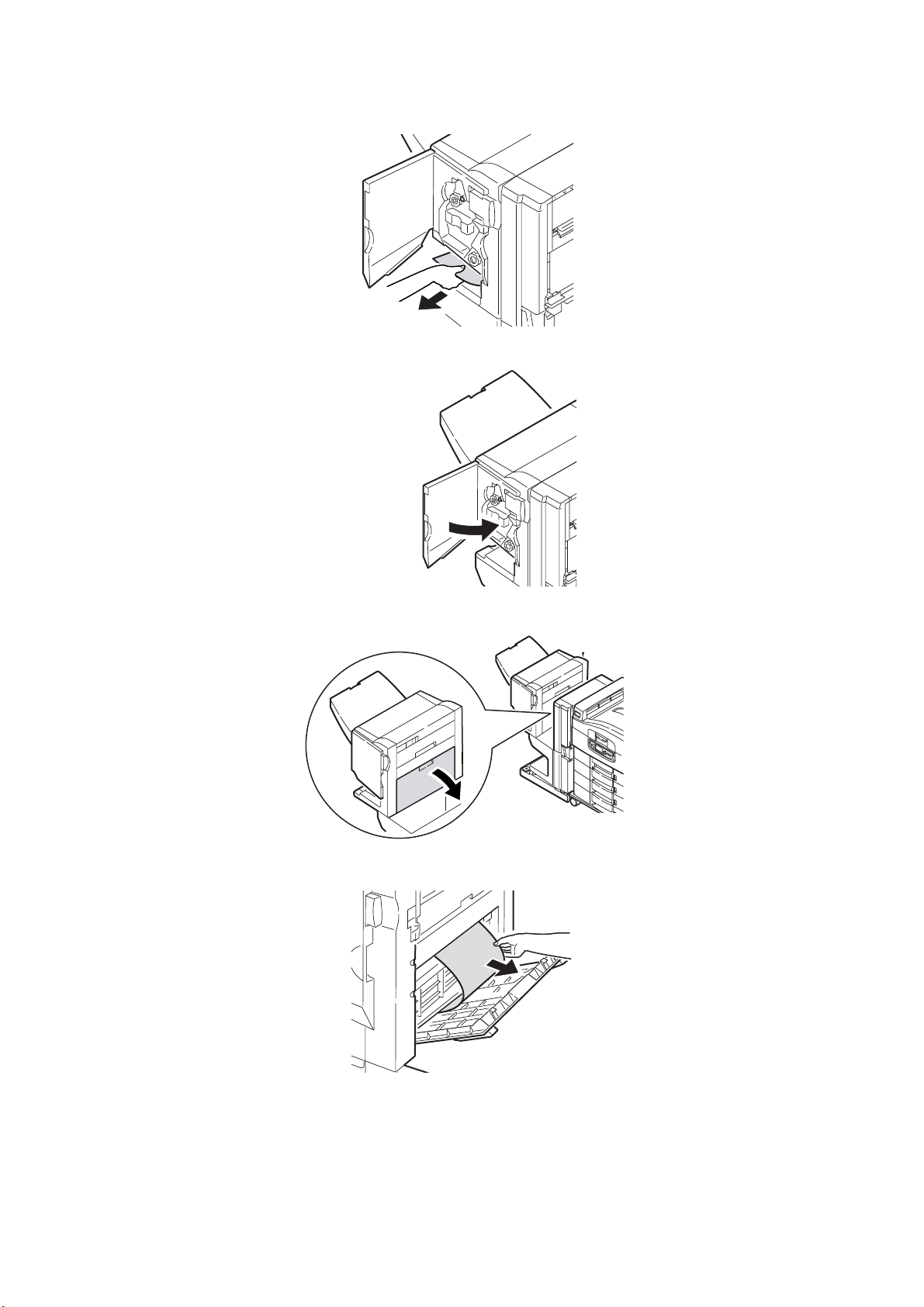
4. Rimuovere la carta espulsa.
5. Chiudere il coperchio frontale dell'unità di finitura.
6. Aprire il coperchio laterale destro dell'unità di finitura.
7. Rimuovere con cura tutta la carta inceppata.
Risoluzione dei problemi - unità stampante > 22
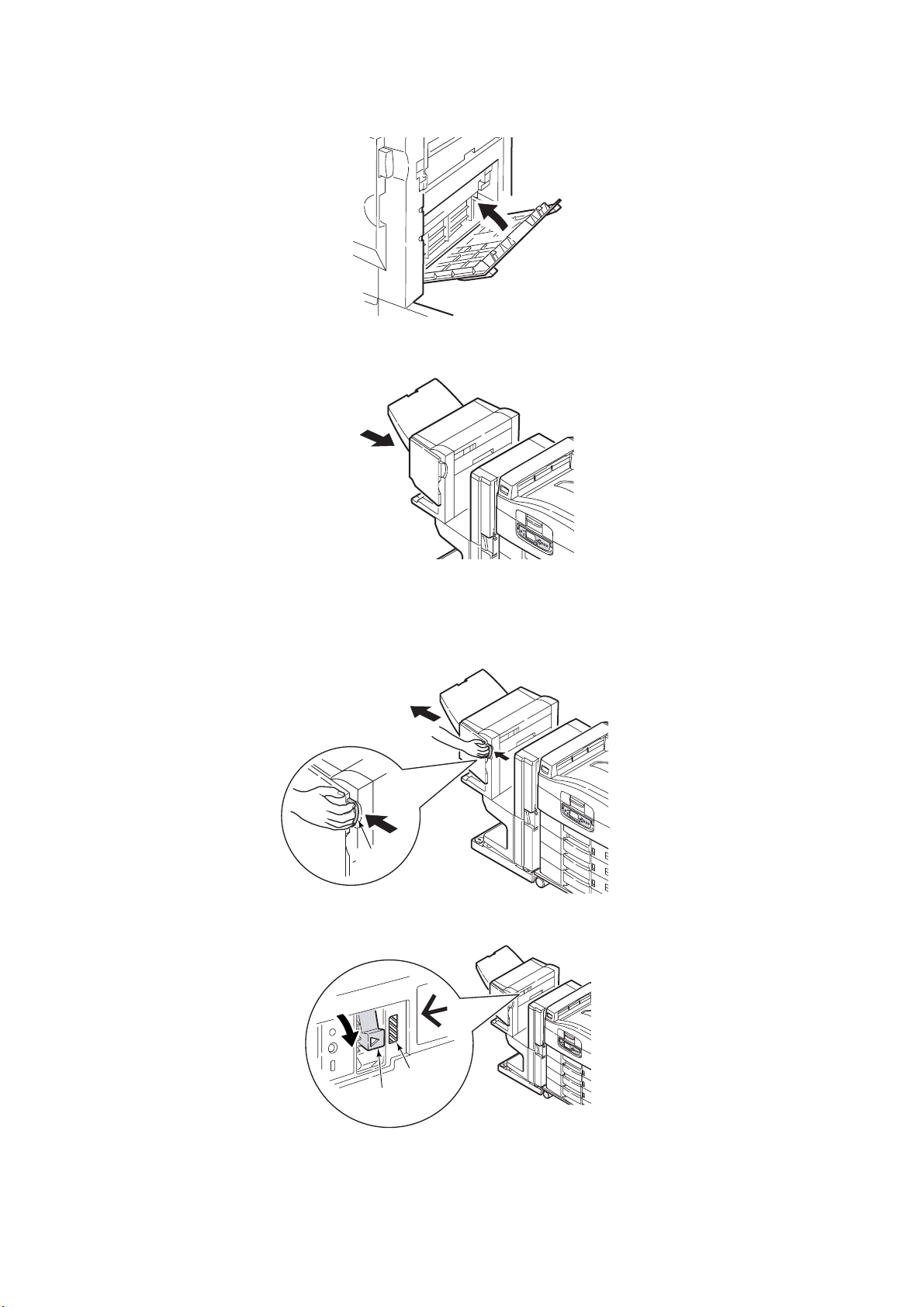
8. Chiudere il coperchio laterale destro dell'unità di finitura.
9. Rimettere a posto l'unità di finitura e collegarla all'invertitore.
590 (inceppamento carta nell'unità di finitura/perforatrice)
1. Azionare la leva di sblocco dell'unità di finitura (1) e allontanare quest'ultima
dall'invertitore.
1
2. Spostare la linguetta (2) a destra dell'unità di finitura per allinearla al segno (3).
3
2
Risoluzione dei problemi - unità stampante > 23

3. Aprire il coperchio superiore dell'unità di finitura.
4. Rimuovere con cura tutta la carta inceppata.
5. Chiudere il coperchio superiore dell'unità di finitura.
6. Rimettere a posto l'unità di finitura e collegarla all'invertitore.
Risoluzione dei problemi - unità stampante > 24

Verifica inceppamento carta nell'invertitore
1. Azionare la leva di sblocco dell'unità di finitura (1) e allontanare quest'ultima
dall'invertitore.
1
2. Premere la maniglia incassata (2) e aprire il coperchio laterale sinistro
dell'invertitore.
2
3. Rimuovere con cura tutta la carta inceppata.
4. Chiudere il coperchio laterale sinistro dell'invertitore.
Risoluzione dei problemi - unità stampante > 25

5. Rimettere a posto l'unità di finitura e collegarla all'invertitore.
6. Azionare la leva dell'invertitore (3) e separare l'invertitore dalla stampante.
3
7. Aprire lo sportello laterale destro (4) dell'invertitore.
4
8. Rimuovere tutta la carta inceppata.
Risoluzione dei problemi - unità stampante > 26

9. Chiudere lo sportello laterale destro.
10. Rimettere a posto l'unità di finitura e l'invertitore e collegarli all'unità stampante.
Risoluzione dei problemi - unità stampante > 27

C
OME EVITARE GLI INCEPPAMENTI DELLA CARTA NELL'UNITÀ STAMPANTE
Di seguito vengono evidenziati alcuni fattori che possono causare inceppamenti della carta
e si suggeriscono modi per evitarli. Assicurarsi che:
> la stampante si trovi su una superficie piana.
> si stia utilizzando un supporto di stampa appropriato; per un elenco di supporti
consigliati, consultare il Manuale d'uso rapido.
> i supporti siano conservati nelle condizioni di temperatura e umidità appropriate. I
dettagli si trovano sulla confezione dei supporti di stampa.
> i supporti di stampa siano privi di pieghe, strappi e ondulazioni.
> i supporti di stampa siano allineati correttamente;
> rimuoverli dalla stampante, allinearli e quindi ricaricarli, se necessario
> regolare il fermo e le guide della carta, se necessario
> impostare il peso e il tipo dei supporti nelle impostazioni dei menu della
stampante, se necessario
> i rulli di alimentazione della stampante non siano sporchi Pulire il rullo con un panno
inumidito con acqua, se necessario, vedere "Pulizia dei rulli di alimentazione della
carta" a pagina 40.
> i rulli di alimentazione della stampante non siano consumati. Sostituire i rulli di
alimentazione, se necessario.
Risoluzione dei problemi - unità stampante > 28

I
NCEPPAMENTI DEI PUNTI METALLICI
Verifica inceppamento punti metallici nell'unità di finitura
Quando il display dell'unità stampante indica che si è verificato un inceppamento dei punti
metallici, eliminarlo nel modo seguente:
1. Aprire il coperchio frontale dell'unità di finitura.
2. Ruotare la manopola nella direzione indicata fino a quando non viene visualizzato
l'indicatore
a colori.
-
UNITÀ DI FINITURA (ACCESSORIO OPZIONALE
)
3. Rimuovere tutta la carta in attesa di pinzatura nell'area di espulsione della carta.
Risoluzione dei problemi - unità stampante > 29

4. Estrarre l'unità pinzatrice.
5. Ruotare la manopola nella direzione indicata per spostare la pinzatrice in avanti.
6. Far presa su entrambi i lati della cartuccia di punti metallici, tirarla in su e
rimuoverla.
7. Sollevare lo sportello della cartuccia di punti metallici.
Risoluzione dei problemi - unità stampante > 30

8. Rimuovere tutti i punti metallici che spuntano dal relativo astuccio.
9. Riportare lo sportello della cartuccia di punti metallici nella posizione originale.
10. Sostituire la cartuccia di punti metallici.
11. Assicurarsi che la cartuccia di punti metallici sia reinserita correttamente nell'unità
pinzatrice, quindi rimettere quest'ultima a posto.
Risoluzione dei problemi - unità stampante > 31

12. Chiudere il coperchio frontale dell'unità di finitura, facendo attenzione a che le dita
non restino intrappolate.
G
ESTIONE DEI RISULTATI DI STAMPA NON SODDISFACENTI
SINTOMI POSSIBILI CAUSE SOLUZIONI
Sulla pagina stampata
appaiono righe
bianche verticali.
Le immagini stampate
sono sbiadite
verticalmente.
La testina LED è sporca. Pulire la testina LED con uno
Il toner è in esaurimento. Aprire il coperchio superiore
Nel tamburo di stampa posso
esser presenti sostanze
estranee.
La pellicola di schermatura
dalla luce della cartuccia del
tamburo di stampa è sporca.
La testina LED è sporca. Pulire la testina LED con uno
Il toner è in esaurimento. Aprire il coperchio superiore
strumento di pulizia per lenti
LED o con un panno
morbido.
e picchiettare alcune volte
sulla cartuccia per distribuire
uniformemente il toner
rimanente. Se i sintomi
persistono, sostituire la
cartuccia di toner.
Sostituire la cartuccia del
tamburo di stampa.
Pulire la pellicola con uno
strumento di pulizia per lenti
LED o con un panno
morbido.
strumento di pulizia per lenti
LED o con un panno
morbido.
e picchiettare alcune volte
sulla cartuccia per distribuire
uniformemente il toner
rimanente. Se i sintomi
persistono, sostituire la
cartuccia di toner.
La carta non è adatta all'unità
stampante.
Risoluzione dei problemi - unità stampante > 32
Utilizzare la carta
consigliata.

SINTOMI POSSIBILI CAUSE SOLUZIONI
La stampa è troppo
chiara.
Immagini parzialmente
sbiadite. Nella stampa
compatta appaiono
righe e macchie
bianche.
La cartuccia di toner non è
posizionata correttamente.
Il toner è in esaurimento. Aprire il coperchio superiore
La carta è umida. Utilizzare carta conservata in
La carta non è adatta all'unità
stampante.
Lo spessore e il tipo di carta
non sono appropriati.
Viene utilizzata carta
riciclata.
La carta è umida o secca. Utilizzare carta conservata in
Reinstallare la cartuccia di
toner.
e picchiettare alcune volte
sulla cartuccia per distribuire
uniformemente il toner
rimanente. Se i sintomi
persistono, sostituire la
cartuccia di toner.
condizioni di temperatura e
umidità appropriate.
Utilizzare la carta
consigliata.
Definire il valore appropriato
per Peso supporto e Tipo
supporto nell'impostazione
di menu o impostare un
valore più alto per Peso
supporto.
Impostare un valore più alto
per Peso supporto
nell'impostazione di menu.
condizioni di temperatura e
umidità appropriate.
Sono presenti righe
verticali.
Appaiono a
intermittenza macchie
e righe orizzontali.
La cartuccia del tamburo di
stampa è danneggiata.
Il toner è in esaurimento. Aprire il coperchio superiore
Quando l'intervallo è di circa
94 mm (4 poll.), significa che
il tamburo di stampa (tubo
verde) è danneggiato o
sporco.
Quando l'intervallo è di circa
42 mm (1,5 poll.), possono
esser presenti particelle
estranee nella cartuccia del
tamburo di stampa.
Quando l'intervallo è di circa
87 mm (3,5 poll.), significa
che l'unità fusore è
danneggiata.
La cartuccia del tamburo di
stampa è stata esposta alla
luce.
Sostituire la cartuccia del
tamburo di stampa.
e picchiettare alcune volte
sulla cartuccia per distribuire
uniformemente il toner
rimanente. Se i sintomi
persistono, sostituire la
cartuccia di toner.
Pulirlo con delicatezza con
un panno morbido. Se il
tamburo di stampa è
danneggiato, sostituirne la
cartuccia.
Aprire e richiudere il
coperchio superiore e
rieseguire la stampa.
Sostituire l'unità fusore.
Se il problema non viene
risolto, sostituire la
cartuccia.
Risoluzione dei problemi - unità stampante > 33

SINTOMI POSSIBILI CAUSE SOLUZIONI
L'area bianca della
carta è leggermente
macchiata.
I contorni delle lettere
sono sbavati.
Il toner viene via
quando viene
strofinato.
La carta contiene elettricità
statica.
Viene utilizzata carta troppo
spessa.
Il toner è in esaurimento. Aprire il coperchio superiore
La testina LED è sporca. Pulire la testina con uno
Lo spessore e il tipo di carta
non sono impostati in modo
corretto.
Viene utilizzata carta
riciclata.
Utilizzare carta conservata in
condizioni di temperatura e
umidità appropriate.
Utilizzare carta più sottile.
e picchiettare alcune volte
sulla cartuccia per distribuire
uniformemente il toner
rimanente. Se i sintomi
persistono, sostituire la
cartuccia di toner.
strumento di pulizia per lenti
LED o con un panno
morbido.
Definire il valore corretto di
Tipo supporto e Peso
supporto nell'impostazione
di menu o impostare un
valore più alto per Peso
supporto.
Impostare un valore più alto
per Peso supporto
nell'impostazione di menu.
La lucentezza non è
uniforme.
Lo spessore e il tipo di carta
non sono impostati in modo
corretto.
Definire il valore corretto di
Tipo supporto e Peso
supporto nell'impostazione
di menu o impostare un
valore più basso per Peso
supporto.
Risoluzione dei problemi - unità stampante > 34

R
ISOLUZIONE DEI PROBLEMI
G
ENERALE
In questa sezione vengono fornite informazioni che consentono di risolvere i problemi che
possono sorgere durante l'utilizzo del dispositivo multifunzione. Nei paragrafi riportati di
seguito vengono descritte le azioni da compiere nel caso di inceppamento della carta
nell'ADF e come gestire eventuali risultati di copia non soddisfacenti.
F
AX
Per informazioni specifiche sulla risoluzione dei problemi relativi a fax, fare riferimento a
"Appendice C - Elenco di controllo dei problemi del fax" a pagina 65.
S
ENDME
Per informazioni specifiche sulla risoluzione dei problemi relativi a SendMe, fare riferimento
a "Appendice D - Informazioni su SendMe e messaggi di errore" a pagina 67.
I
NCEPPAMENTI DELLA CARTA
Per eliminare un inceppamento della carta nell'ADF:
- ADF
-
UNITÀ SCANNER
2
1
3
1. Premere il pulsante di sblocco dell'ADF (1).
2. Aprire delicatamente il coperchio frontale dell'ADF (2).
3. Estrarre con delicatezza il foglio dall'ADF.
4. Se è presente carta inceppata nell'area di uscita dell'ADF, aprire il coperchio
documenti dell'ADF, utilizzare la leva di sblocco colorata situata nella parte inferiore
del coperchio (3) ed estrarre delicatamente la carta inceppata. Chiudere il coperchio.
5. Chiudere il coperchio frontale dell'ADF.
6. Prima di continuare, assicurarsi che tutta la carta inceppata sia stata completamente
rimossa.
NOTA
Se si verifica un inceppamento carta nell'ADF, il processo di scansione/copia
corrente verrà annullato proprio come nel caso di un errore relativo al
coperchio aperto dell'ADF, un errore del coperchio aperto dello scanner piano
o un errore del disco rigido pieno.
Risoluzione dei problemi - unità scanner > 35

G
ESTIONE DI RISULTATI DI COPIA NON SODDISFACENTI
Come suggerito nella sezione "Gestione dei risultati di stampa non soddisfacenti" a
pagina 32, assicurarsi che la lastra di esposizione dell'unità scanner sia sempre pulita.
Vedere "Pulizia della lastra di esposizione" a pagina 47.
Risoluzione dei problemi - unità scanner > 36

M
ATERIALI DI CONSUMO E MANUTENZIONE
In questa sezione viene illustrato come sostituire i materiali di consumo e gli elementi di
manutenzione quando necessario. La durata prevista per questi materiali è riportata di
seguito:
> Toner: 15.000 pagine A4 al 5% di copertura.
L'unità stampante viene fornita con cartucce di toner sufficiente per 7.500 pagine A4.
Di queste cartucce la quantità di toner equivalente a 1 – 2.000 pagine A4 viene
utilizzata per caricare il tamburo di stampa.
> Tamburo di stampa: durata media equivalente a 30.000 pagine A4
> Cinghia di trasferimento: circa 100.000 pagine A4
> Fusore: circa 100.000 pagine A4
> Contenitore toner esaurito: durata media equivalente a 30.000 pagine A4
V
ERIFICA DELL'UTILIZZO DEI MATERIALI DI CONSUMO E DEGLI ELEMENTI DI MANUTENZIONE
In qualsiasi momento è possibile verificare, mediante gli appropriati menu, la quantità
residua dei materiali di consumo e degli elementi di manutenzione. Ad esempio, accedere
al sistema di menu e seguire il percorso:
Configurazione > Durata consumabili > Toner ciano
Nel display viene visualizzata la percentuale di toner ciano residua, quindi la stampante
torna allo stato in cui è pronta per la stampa.
–
UNITÀ STAMPANTE
I
NDICAZIONI PER LA SOSTITUZIONE
Nel display vengono visualizzati messaggi per segnalare che i materiali di consumo o gli
elementi di manutenzione sono in via di esaurimento o vicini al termine di durata, seguiti
successivamente da un messaggio che indica la necessità di sostituirli. Dopo la
visualizzazione di questo messaggio, è necessario sostituire l'elemento quanto prima per
evitare la possibilità di compromissione della qualità di stampa.
Per i rulli di alimentazione della carta e del cassetto multiuso non esistono messaggi di
avviso di sostituzione. Sostituzione consigliata: dopo circa 120.000 fogli.
Materiali di consumo e manutenzione – unità stampante > 37

I
NFORMAZIONI PER L'ORDINAZIONE DEI MATERIALI DI CONSUMO
VOCE DURATA (PAGINE) NUMERO
Toner, nero 15.000 pagine A4 al 5% 42918916
Toner, ciano 15.000 pagine A4 al 5% 42918915
Toner, magenta 15.000 pagine A4 al 5% 42918914
Toner, giallo 15.000 pagine A4 al 5% 42918913
ORDINE
Tamburo di stampa, nero 30.000 pagine A4 in
media
Tamburo di stampa, ciano 30.000 pagine A4 in
Tamburo di stampa,
magenta
Tamburo di stampa, giallo 30.000 pagine A4 in
Punti metallici 3 x 3000 punti metallici 42937603
D
ETTAGLI PER L'ORDINAZIONE DEGLI ELEMENTI DI MANUTENZIONE
media
30.000 pagine A4 in
media
media
VOCE DURATA (PAGINE) NUMERO
Unità fusore 100.000 pagine A4 42931703
Cinghia di trasferimento 100.000 pagine A4 42931603
Contenitore toner esaurito 30.000 pagine A4 in
Set rulli di raccolta
(Cassetto)
Set rulli di raccolta
(Cassetto multiuso)
media
120.000 pagine A4 42931803
120.000 pagine A4 42939703
42918108
42918107
42918106
42918105
ORDINE
42869403
S
OSTITUZIONE DEI MATERIALI DI CONSUMO E DEGLI ELEMENTI DI MANUTENZIONE
Tutti i materiali di consumo e gli elementi di manutenzione vengono forniti con informazioni
di installazione specifiche che contengono istruzioni complete per la loro sostituzione. Si
consiglia di seguire attentamente tali istruzioni.
AVVERTENZA!
Per assicurare risultati e prestazioni hardware della qualità
migliore, utilizzare esclusivamente materiali di consumo originali
Oki Printing Solutions. Prodotti diversi da quelli originali OKI
possono danneggiare il funzionamento dell'unità stampante e
rendere nulla la garanzia. Le specifiche tecniche sono soggette a
modifiche senza preavviso. Tutti i marchi sono riconosciuti.
Materiali di consumo e manutenzione – unità stampante > 38

P
ULIZIA DELLE TESTINE
Si consiglia di pulire le testine LED:
> ogni volta che si sosituisce una cartuccia di toner
> se nella stampa si notano immagini sbiadite, strisce bianche o lettere sfocate
È possibile utilizzare uno strumento di pulizia per lenti LED o un panno morbido e asciutto
per la pulizia delle testine LED.
1. Sollevare l'unità scanner, quindi aprire il coperchio superiore dell'unità stampante.
LED
a
2. Con uno strumento di pulizia per lenti LED o un panno morbido, pulire con
delicatezza ciascuna delle quattro testine (1). Muovere lo strumento di pulizia nel
modo illustrato, utilizzando un'area pulita di esso a ogni passata. Fare attenzione a
non danneggiare i dispositivi di protezione (2).
Materiali di consumo e manutenzione – unità stampante > 39

3. Chiudere il coperchio superiore dell'unità stampante, quindi abbassare l'unità
scanner.
P
ULIZIA DEI RULLI DI ALIMENTAZIONE DELLA CARTA
Pulire i rulli di alimentazione se si verificano di frequente inceppamenti della carta.
1. Rimuovere oggetti come orologi da polso o braccialetti, quindi premere il pulsante
Shutdown/Restart (Arresta/Riavvia) e l'interruttore On/Off (Acceso/
Spento) per spegnere la stampante.
Materiali di consumo e manutenzione – unità stampante > 40

2. Aprire il coperchio laterale del cassetto 1 ed estrarre la piastra della guida della carta
(1).
1
3. Rimuovere completamente il cassetto 1 dall'unità stampante.
4. Accedendo all'interstizio lasciato libero dal cassetto 1, pulire i tre rulli di
alimentazione della carta (2) con un panno morbido leggermente inumidito con
acqua.
2
Materiali di consumo e manutenzione – unità stampante > 41

5. Rimettere a posto il cassetto 1.
6. Ricollocare la piastra della guida della carta nella posizione originale e chiudere il
coperchio laterale del cassetto 1.
7. Accendere la stampante.
Materiali di consumo e manutenzione – unità stampante > 42

P
ULIZIA DEL TELAIO DELL'UNITÀ STAMPANTE
1. Spegnere la stampante premendo il pulsante Shutdown/Restart (Arresta/
Riavvia), quindi l'interruttore On/Off (Acceso/Spento).
2. Pulire la superficie dell'unità stampante con un panno morbido leggermente
inumidito con acqua o con un detergente neutro.
3. Utilizzare un panno morbido asciutto per asciugare la superficie dell'unità
stampante.
4. Accendere la stampante.
Materiali di consumo e manutenzione – unità stampante > 43

S
VUOTAMENTO DEL RACCOGLITORE DEGLI SCARTI DEL PERFORATORE
(accessorio opzionale della perforatrice)
Quando il display indica che il raccoglitore degli scarti del perforatore è pieno, svuotarlo nel
modo seguente:
1. Azionare la leva di sblocco dell'unità di finitura e allontanare quest'ultima dall'unità
stampante.
2. Estrarre il raccoglitore degli scarti del perforatore, facendo attenzione a tenerlo
orizzontale in modo da non far cadere gli scarti.
3. Gettare gli scarti in un luogo appropriato.
Materiali di consumo e manutenzione – unità stampante > 44

4. Reinserire con cura il raccoglitore degli scarti del perforatore nell'unità di finitura.
5. Controllare che il raccoglitore degli scarti del perforatore sia stato reinserito in modo
corretto, quindi rimettere a posto l'unità di finitura facendo attenzione a che le dita
non restino intrappolate.
Materiali di consumo e manutenzione – unità stampante > 45

M
ANUTENZIONE
P
ULIZIA DELL
Di tanto in tanto il gruppo di cuscinetti e i rulli di alimentazione possono sporcarsi con
inchiostro, particelle di toner o polvere della carta. Di conseguenza, il modulo di scansione
può non alimentare i documenti in modo ottimale. In tal caso, procedere come segue per
eseguire la pulizia.
1. Inumidire un panno di cotone con alcool isopropilico (95%).
2. Premere il pulsante di sblocco dell'ADF (1) e aprire il coperchio frontale (2).
'ADF
-
UNITÀ SCANNER
3
2
1
3. Pulire i rulli di alimentazione (3) passando il panno da un lato all'altro.
4. Ruotare i rulli in avanti con le dita e ripetere il passaggio 3 finché i rulli non sono
puliti. Prestare attenzione a non impigliare o danneggiare le molle accanto al
cuscinetto (4).
5. Pulire il cuscinetto (4) dall'alto verso il basso, prestando attenzione a non agganciare
le molle.
6. Chiudere il coperchio frontale dell'ADF (2).
Ora l'unità è pronta per l'uso.
4
P
ULIZIA DEL DISPLAY TOUCH SCREEN
AVVERTENZA!
Prestare attenzione a non applicare troppa pressione o a non
danneggiare il touch screen.
Per pulire la superficie del display, utilizzare un panno morbido, asciutto o inumidito con un
detergente neutro o con alcol etilico. Non utilizzare solventi organici né soluzioni acide o
alcaline.
Manutenzione - unità scanner > 46

P
ULIZIA DELLA LASTRA DI ESPOSIZIONE
La lastra di esposizione deve essere pulita periodicamente per garantire qualità delle
immagini e prestazioni ottimali. Procedere come segue per pulire la lastra di esposizione.
1. Aprire il coperchio documenti (1).
1
3
2
2. Inumidire un panno morbido per la pulizia con alcool isopropilico (95%).
3. Pulire delicatamente la lastra di esposizione (2) e il foglio bianco (3) sulla parte
inferiore del coperchio documenti per rimuovere polvere o eventuali particelle di
toner.
4. Chiudere il coperchio documenti (1).
Ora l'unità è pronta per l'uso.
S
OSTITUZIONE DEL MODULO SNAP-IN DEL CUSCINETTO
Dopo avere eseguito la scansione di circa 100.000 pagine con l'ADF, il cuscinetto può
usurarsi e possono verificarsi problemi relativi all'alimentazione dei documenti. In tal caso,
si consiglia di sostituire il modulo del cuscinetto.
Procedere come segue per sostituire il modulo del cuscinetto.
R
IMOZIONE DEL MODULO SNAP-IN DEL CUSCINETTO
1. Premere il pulsante di sblocco dell'ADF verso il basso (1) e aprire il coperchio
frontale (2).
2
1
Manutenzione - unità scanner > 47

2. Premere entrambi i bracci del modulo snap-in del cuscinetto dell'ADF verso l'interno
con le dita per estrarlo.
I
NSERIMENTO DI UN NUOVO MODULO SNAP-IN DEL CUSCINETTO
1. Estrarre il nuovo modulo snap-in del cuscinetto dalla confezione.
2. Premere entrambi i bracci de modulo snap-in del cuscinetto (2) verso l'interno
utilizzando due dita.
3. Inserire il modulo snap-in del cuscinetto nel foro finché non scatta in posizione.
Manutenzione - unità scanner > 48

C
ALIBRAZIONE DEL PRODOTTO
La calibrazione del prodotto MFP mediante l'utilizzo di KODAK Grey Scale Strip (Striscia di
scala di grigi Kodak) ne ottimizza le prestazioni. Si consiglia di calibrare il prodotto MFP:
> dopo la sostituzione di una cartuccia di toner o del tamburo di stampa
> prima di avviare un processo in cui la qualità di stampa è molto importante
> quando un controllo casuale di confronto tra il materiale originale e la copia
stampata indica che è necessaria una corrispondenza migliore
Per calibrare il prodotto MFP:
Utilizzare i pulsanti e MENU sul pannello di controllo per scorrere i menu.
MFP
1. Selezionare il menu
2. Selezionare
3. Selezionare
(INVIO).
In alternativa, è possibile scegliere di calibrare la stampante tramite questo menu. Ad
esempio, selezionando
impostazione calibra il prodotto MFP per l'utilizzo come stampante.
4. Selezionare
Measurement Page (Pagina di misurazione della calibrazione di colore).
CALIBRATE (CALIBRA) e premere ENTER (INVIO).
COPIER SCREEN (SCHERMATA FOTOCOPIATRICE) e premere ENTER
YES (SÌ) e premere ENTER (INVIO) per stampare la ColorCal
CALIBRATION (CALIBRAZIONE) e premere ENTER (INVIO).
6 X 6 DOT SCREEN (SCHERMATA DI PUNTI 6 X 6), questa
5. Selezionare
ENTER (NVIO).
6. Posizionare la KODAK Grey Scale Strip (Striscia di scala di grigi Kodak) sulle frecce
nella parte alta della pagina della ColorCal Measurement Page (Pagina di
misurazione della calibrazione di colore).
YES (SÌ) nel menu MEASURE PAGE (PAGINA DI MISURAZIONE) e premere
Calibrazione del prodotto MFP > 49

7. Posizionare la ColorCal Measurement Page (Pagina di misurazione della calibrazione
di colore) e la KODAK Grey Scale Strip (Striscia di scala di grigi Kodak) rivolta verso
il basso sul vetro dello scanner.
8. Selezionare
della scansione, sul pannello di controllo verrà visualizzato il menu
CALIBRATION
9. Selezionare
10. Selezionare
YES (SÌ) e premere ENTER (INVIO) per iniziare la scansione. Al termine
APPLY
(APPLICA CALIBRAZIONE).
YES (SÌ) e premere ENTER (INVIO).
YES (SÌ) e premere ENTER (INVIO) per memorizzare le nuove
impostazioni.
11. Conservare la KODAK Grey Scale Strip (Striscia di scala di grigi Kodak) in un luogo
sicuro, in modo da poterlo utilizzare per le calibrazioni successive.
Calibrazione del prodotto MFP > 50

A
PPENDICE
A - I
NFORMAZIONI SULLA STAMPANTE E MESSAGGI DI
ERRORE
Di seguito vengono fornite le informazioni sulla stampante e i messaggi di errore con le
verifiche consigliate..
NOTA
<%colour%> = Y, M, C o K.
MESSAGGIO SIGNIFICATO AZIONE
126:Errore presenza
condensa
Errore di scaricamento Riavviare la stampante.
Errore di comunicazione Contattare il rivenditore.
Reimpostazione EEPROM È in corso la
Inizializzazione in corso È in corso l'inizializzazione
NON OEM %COLOUR%
TONER DETECTED
Memoria PS satura Mancanza di spazio di
Errore flash PU Errore di comunicazione. Riavviare la stampante.
Verifica RAM in corso È in corso la verifica della
Riavvio È in corso il riavvio della
Presenza di condensa nella
stampante.
reimpostazione di EEPROM.
della stampante.
Non è installata una
cartuccia di toner
%colour% originale.
memoria durante la stampa
con un driver PS.
%RAM.
stampante.
Spegnere la stampante e
attendere qualche minuto.
Attendere alcuni minuti.
Attendere alcuni minuti.
Installare una cartuccia di
toner %colour% originale.
Semplificare i dati di
stampa o aumentare lo
spazio di memoria.
Se il codice continua ad
essere visualizzato,
contattare il rivenditore.
Attendere alcuni minuti.
Attendere alcuni minuti.
Errore I/F USB Errore interfaccia USB. Premere il pulsante ON
LINE (IN LINEA) per
eliminare l'errore.
Controllare tamburo di
stampa
%colour%
Toner %colour% non
installato
Toner %colour% non
originale
Toner %colour% esaurito La cartuccia di toner
Livello toner %colour%
basso
Appendice A - Informazioni sulla stampante e messaggi di errore > 51
La cartuccia %colour% del
tamburo di stampa non è
installata correttamente.
La cartuccia di toner
%colour% non è installata
o non viene riconosciuta.
La cartuccia di toner
%colour% installata non
viene riconosciuta.
%colour% è esaurita o non
è installata una cartuccia di
toner %colour% originale.
Il toner %colour% sta per
terminare.
Reinstallare la cartuccia
%colour% del tamburo di
stampa.
Installare una cartuccia di
toner %colour% originale.
Installare una cartuccia di
toner %colour% originale.
Installare una cartuccia di
toner %colour% originale.
Preparare una nuova
cartuccia di toner
%colour% ma non è
necessario sostituirla ora.

MESSAGGIO SIGNIFICATO AZIONE
Errore sensore toner
%colour%
Tamb u ro di s tamp a
%colour% quasi esaurito
Tamb u ro di s tamp a
%colour% esaurito
Installare un nuovo
tamburo di stampa
Termine durata del
tamburo di stampa
%colour%
Termine durata del
tamburo di stampa
%color%
Pronta per la stampa La stampante è pronta per
Invertitore rimosso L'invertitore non è
Installare invertitore L'invertitore non è
Il tamburo di stampa è
quasi esaurito.
È necessario sostituire il
tamburo di stampa
%colour%.
È necessario sostituire il
tamburo di stampa
%colour%.
È necessario sostituire il
tamburo di stampa
%colour%.
essere messa in funzione.
collegato.
collegato.
Rimuovere la cartuccia di
toner %colour% e
reinstallarla.
Preparare un nuovo
tamburo di stampa
%colour% ma non è
necessario sostituirlo ora.
Passare a una nuova
cartuccia del tamburo di
stampa %colour%.
Passare a una nuova
cartuccia del tamburo di
stampa %colour%.
Passare a una nuova
cartuccia del tamburo di
stampa %colour%.
Collegare l'invertitore.
Collegare l'invertitore.
Controllare invertitore
Inceppamento carta
Controllare invertitore
Carta rimasta nel percorso
Stampa rapporto errori È in corso la stampa di un
OFF LINE La stampante non è in
Aprire coperchio
Inceppamento carta
COPERCHIO
Aprire coperchio
Carta rimasta nel percorso
COPERCHIO
Aprire coperchio
Inceppamento carta
Coperchio superiore
Chiudere coperchio
COPERCHIO
Si è verificato un
inceppamento della carta
attorno all'invertitore.
La carta rimane attorno
all'invertitore.
log errori.
linea. La ricezione di dati
non è disponibile.
La carta rimane attorno al
coperchio visualizzato.
La carta rimane inceppata
attorno al coperchio
visualizzato.
Presenza di un
inceppamento della carta
nella stampante.
Rimuovere l'invertitore
dalla stampante ed
eliminare l'inceppamento
della carta.
Rimuovere l'invertitore
dalla stampante ed estrarre
la carta residua.
Attendere alcuni minuti.
Premere il pulsante ON
LINE per la ricezione di dati
in modo da visualizzare
"PRONTA PER LA STAMPA"
sul pannello di controllo.
Aprire il coperchio ed
estrarre la carta residua.
Aprire il coperchio ed
eliminare l'inceppamento
della carta.
Aprire il coperchio
superiore ed eliminare
l'inceppamento della carta.
Chiudere il coperchio
visualizzato.
Inceppamento carta Premere il pulsante HELP
(GUIDA) e seguire le
istruzioni per eliminare
l'inceppamento della carta.
Appendice A - Informazioni sulla stampante e messaggi di errore > 52

MESSAGGIO SIGNIFICATO AZIONE
Registrazione colori in
corso
ID non valido. Processo
rifiutato
Copia kkk/lll È in corso la stampa di "k"
Riavvio di <n> in corso È in corso il riavvio della
Chiamata di servizio
nnn:Errore fatale
PC:nnnnnnnn
LR:nnnnnnnn
FR:nnnnnnnn
Si prega di attendere Attendere alcuni minuti.
Spegnere
oppure
premere RESTART
Chiusura in corso È in corso la chiusura della
È in corso la regolazione dei
colori.
I dati provenienti da utenti
non autorizzati vengono
eliminati.
copie di "l" copie.
stampante.
stampante.
Attendere alcuni minuti.
Contattare l'amministratore
di sistema per ottenere un
ID di controllo stampa.
Attendere alcuni minuti.
Attendere alcuni minuti.
Contattare il rivenditore e
comunicargli il numero
dell'errore (nnn).
Riavviare la stampante
spegnendola e
accendendola nuovamente
o premendo il pulsante
SHUTDOWN /RESTART
(Arresta/Riavvia).
Attendere alcuni minuti.
Buffer log dati statistici
pieno
Buffer log dati statistici non
disponibile
Trascinamento errato di più
fogli
CASSETTO
Errore di posizionamento
offset processi
Economizzatore La stampante è in modalità
Elaborazione in corso È in corso l'eaborazione di
Aprire il raccoglitore
Raccoglitore verso l'alto
Spazio di memoria
disponibile nel disco rigido
interno non sufficiente per
il salvataggio dei log
statistici.
I fogli di carta alimentati
sono sovrapposti.
È disponibile la stampa ma
non la funzione di offset.
risparmio energetico.
dati della stampante.
La carta non può essere
alimentata perché il
raccoglitore verso l'alto è
chiuso.
Aumentare lo spazio di
memoria nel disco rigido
eliminando i file non
necessari. Premere il
pulsante ON LINE (IN
LINEA) per eliminare
l'errore. Se il problema
persiste, contattare il
rivenditore.
Contattare il rivenditore.
Premere il pulsante HELP
(GUIDA) e seguire le
istruzioni.
Se il problema persiste,
contattare il rivenditore.
La modalità risparmio
energetico verrà annullata
se si avvia la stampa.
Attendere alcuni minuti.
Aprire il raccoglitore verso
l'alto.
Verifica settori in corso È in corso una verifica del
disco rigido.
Errore di scaricamento Riavviare la stampante.
Appendice A - Informazioni sulla stampante e messaggi di errore > 53
Attendere alcuni minuti.

MESSAGGIO SIGNIFICATO AZIONE
Toner %colour% non
compatibile
Fascicolazione copie iii/jjj È in corso un processo di
Fascicolazione non riuscita:
troppe pagine
Regolazione temperatura È in corso la regolazione
Unità fusore quasi esaurita L'unità fusore è quasi al
Controllare unità fusore L'unità fusore non è
Sostituire unità fusore Installare una nuova unità
Termine durata unità fusore Installare una nuova unità
È installata una cartuccia di
toner di un'altra marca o
non originale.
stampa fascicolato. È in
corso la stampa di "I" di "j"
copie.
Spazio di memoria
disponibile nel disco rigido
interno non sufficiente per
un processo di stampa
fascicolato.
della temperatura del
fusore.
termine della durata di
utilizzo.
installata correttamente.
Installare una cartuccia di
toner %colour% originale.
–
Aumentare lo spazio di
memoria nel disco rigido
eliminando i file non
necessari o ridurre il
numero di pagine
specifiche.
Attendere alcuni minuti.
Preparare una nuova unità
fusore ma non è necessario
sostituirla ora.
Reinstallare il fusore
correttamente.
fusore.
fusore.
Presenza dati È in corso l'elaborazione dei
dati ricevuti dalla
stampante.
Verifica dati Si è verificato un errore
Verifica dati
Errore scrittura dati
programma
Verifica dati Errore
ricezione dati programma
<nnn>"
Annullamento del processo
in corso
Ricezione dati in corso È in corso la ricezione dei
Stampa pagina demo È in corso la stampa di una
Spegnere la stampante e
attendere alcuni minuti
126:Errore presenza
condensa
Controllare cartuccia toner
Posizione errata levetta di
blocco %colour%
durante la ricezione di dati
programma.
Si è verificato un errore
durante la scrittura di dati.
Si è verificato un errore
durante la ricezione di dati.
È in corso l'eliminazione dei
dati.
dati.
pagina DEMO.
Presenza di condensa nella
stampante.
La cartuccia di toner
%colour% non è bloccata.
Attendere alcuni minuti.
Verificare i dati.
Verificare i dati.
Verificare i dati.
Attendere alcuni minuti.
Attendere alcuni minuti.
Attendere alcuni minuti.
Spegnere la stampante e
attendere qualche minuto.
Posizionare correttamente
la levetta di blocco della
cartuccia di toner.
Appendice A - Informazioni sulla stampante e messaggi di errore > 54

MESSAGGIO SIGNIFICATO AZIONE
Installare toner %colour% La cartuccia di toner
%colour% è esaurita o non
è installata una cartuccia di
toner %colour% originale.
Riposizionare contenitore
tamburi
Riposizionare contenitore
tamburi
Errore trasferimento
contenitore toner esausto
Cassetto n troppo pieno Troppa carta nel cassetto n. Rimuovere alcuni fogli di
Cambiare carta nel
cassetto n
FORMATO_SUPPORTO
TIPO_SUPPORTO
Premere il pulsante HELP
per dettagli
Errore di sollevamento
cassetto n
In stampa (cassetto n) È in corso la stampa della
Cassetto n vuoto Posizionare la carta nel
La carta caricata nel
cassetto è diversa da quella
specificata.
La carta non può essere
alimentata dal cassetto n.
carta dal cassetto n.
Installare una cartuccia di
toner %colour% originale.
Aprire il coperchio
superiore e reinstallare il
contenitore tamburi.
Aprire il coperchio
superiore e reinstallare il
contenitore tamburi.
carta dal cassetto n.
Caricare la carta corretta
nel cassetto specifico.
Premere il pulsante ON
LINE.
Posizionare la carta nel
cassetto n correttamente.
–
cassetto n.
Contenuto cassetto n quasi
esaurito
Reinserire cassetto L'alimentazione della carta
dal cassetto visualizzato
non è disponibile.
Inserire cassetto Il cassetto visualizzato non
è installato correttamente.
Errore di rete Riavviare la stampante.
Stampa configurazione rete Attendere alcuni minuti.
Inizializzazione della rete in
corso
Scrittura configurazione
rete in corso
Regolazione densità in
corso
Errore trasferimento
contenitore toner esausto
Contenitore toner esaurito
quasi pieno
È in corso la correzione
della densità.
Il contenitore toner
esaurito è quasi al termine
della durata di utilizzo.
Riempire il cassetto n con
la carta specificata.
Inserire nuovamente il
cassetto.
Inserire nuovamente il
cassetto.
Attendere alcuni minuti.
Attendere alcuni minuti.
Attendere alcuni minuti.
Aprire il coperchio
superiore e reinstallare il
contenitore tamburi.
Preparare un nuovo
contenitore toner esaurito
ma non è necessario
sostituirlo ora.
Controllare contenitore
toner esausto
Appendice A - Informazioni sulla stampante e messaggi di errore > 55
Il contenitore toner
esaurito non è installato
correttamente.
Reinstallare il contenitore
toner esaurito.

MESSAGGIO SIGNIFICATO AZIONE
Contenitore toner esausto
pieno
Errore I/F Parallela Si è verificato un errore I/F
Inceppamento punti
metallici
Controllare raccoglitore
scarti perforatore
Accesso al file È in corso l'accesso a un file
Operazione file system non
riuscita <nnn>
File system pieno Lo spazio sul disco rigido è
File system protetto da
scrittura
Verifica File System in
corso
Parallela.
Uno o più punti metallici
sono inceppati in un'unità
pinzatrice dell'unità di
finitura.
Il raccoglitore scarti
perforatore è pieno o non è
installato.
nel disco rigido tramite la
stampante.
Si è verificato un errore
mentre è in corso l'accesso
a un file nel disco rigido
tramite la stampante.
esaurito.
Tentativo di scrittura sul
disco rigido non valido.
Installare un nuovo
contenitore toner esaurito.
Premere il pulsante ON
LINE.
Rimuovere i punti metallici.
Svuotare il raccoglitore o
reinstallarlo.
Attendere alcuni minuti.
La stampa normale è
disponibile. Se l'errore
persiste, contattare il
rivenditore.
La stampa normale è
disponibile.
La stampa normale è
disponibile.
Attendere alcuni minuti.
Stampa elenco file Attendere alcuni minuti.
Installare unità di finitura L'unità di finitura è
scollegata dall'invertitore.
Controllare unità di finitura
Inceppamento punti
metallici
Controllare unità di finitura
Inceppamento carta
Controllare unità di finitura
Carta rimasta nel percorso
Stampa elenco font È in corso la stampa
Premere il pulsante ON
LINE per ripristinare
Errore presenza condensa Presenza di condensa nella
Spegnere e riaccendere Riavviare la stampante.
Spegnere e riaccendere
nnn:Errore
Uno o più punti metallici
sono inceppati nell'unità
pinzatrice dell'unità di
finitura.
Si è verificato un
inceppamento della carta
attorno all'unità di finitura.
Un foglio di carta è rimasto
attorno all'unità di finitura.
dell'elenco di font.
Premere il pulsante ON
LINE per il ripristino.
stampante.
Collegare l'unità di finitura
all'invertitore.
Rimuovere i punti metallici.
Rimuovere l'unità di finitura
dall'invertitore ed eliminare
l'inceppamento della carta.
Rimuovere l'unità di finitura
dall'invertitore ed estrarre i
fogli di carta residui.
Attendere alcuni minuti.
Premere il pulsante ON
LINE.
Spegnere la stampante e
attendere qualche minuto.
Riavviare una stampante
per eliminare l'errore.
Dati programma ricevuti Completamento della
ricezione di dati
programma.
Appendice A - Informazioni sulla stampante e messaggi di errore > 56
Attendere alcuni minuti.

MESSAGGIO SIGNIFICATO AZIONE
Dati programma scritti Completamento della
scrittura di dati
programma.
Errore ricezione dati
programma <nnn>
Ricezione dati programma
in corso
Errore scrittura dati
programma <nnn>
Scrittura dati programma in
corso
Unità cinghia quasi esaurita L'unità cinghia è quasi al
Controllare unità cinghia L'unità cinghia non è
Sostituire unità cinghia Installare una nuova unità
Installare una nuova unità
cinghia
Termine durata unità
cinghia
Si è verificato un errore
durante la ricezione di dati
programma.
La stampante sta ricevendo
i dati programma.
Si è verificato un errore
durante la scrittura di dati
programma.
È in corso la scrittura di
dati programma.
termine della durata di
utilizzo.
installata correttamente.
Riavviare la stampante.
Verificare i dati.
Attendere alcuni minuti.
Verificare i dati.
Attendere alcuni minuti.
Preparare una nuova unità
cinghia ma non è
necessario sostituirla ora.
Reinstallare l'unità cinghia.
cinghia.
Installare una nuova unità
cinghia.
Termine durata unità
cinghia
Errore PostScript Si è verificato un errore
Punti metallici esauriti I punti metallici dell'unità di
Impossibile eseguire
pinzatura. Punti metallici
esauriti
Errore di sollevamento
cassetto multiuso
Stampa (cassetto multiuso) La carta viene caricata dal
Cassetto multiuso vuoto Posizionare la carta nel
Cassetto multiuso troppo
pieno
durante la stampa tramite
un driver PS.
finitura sono esauriti.
La carta non può essere
caricata dal cassetto
multiuso.
cassetto multiuso e viene
stampata.
Troppa carta nel cassetto
multiuso.
Installare una nuova unità
cinghia.
Provare a inviare
nuovamente il processo. Se
il problema persiste,
contattare il rivenditore.
Installallare i punti
metallici.
Installallare i punti
metallici. Premere il
pulsante ON LINE (IN
LINEA) per eliminare
l'errore.
Posizionare correttamente
la carta nel cassetto
multiuso.
–
cassetto multiuso.
Ridurre la quantità di carta.
Contenuto cassetto
multiuso quasi esaurito
Appendice A - Informazioni sulla stampante e messaggi di errore > 57
La carta nel cassetto
multiuso è quasi esaurita.
Preparare la carta
specificata.

MESSAGGIO SIGNIFICATO AZIONE
Cambiare carta nel cassetto
multiuso FORMATO_CARTA
TIPO_SUPPORTO Premere il
pulsante ON LINE Premere
il pulsante HELP per
dettagli
Memoria satura Mancanza di spazio di
Stampa configurazione La stampante sta
Premere il pulsante HELP
per dettagli
Dati non validi Premere il pulsante ON
Rimuovere carta in eccesso
CASSETTO
Rimuovere carta in eccesso
cassetto multiuso
La carta caricata in un
cassetto è diversa da quella
specificata.
memoria.
stampando il valore di
impostazione.
Premere il pulsante HELP
(GUIDA) e seguire le
istruzioni.
Premere il pulsante ON
LINE. Semplificare i dati di
stampa o aumentare lo
spazio di memoria
(eliminare i file non
necessari).
Attendere alcuni minuti.
Premere il pulsante HELP
(GUIDA) e seguire le
istruzioni.
LINE.
Ridurre la quantità di carta
caricata nel cassetto
visualizzato.
Ridurre la quantità di carta
caricata nel cassetto
multiuso.
Impossibile eseguire
pinzatura/perforazione.
Carta troppo spessa
Impossibile stampare
fronte/retro. Carta troppo
spessa
Impossibile eseguire
pinzatura. Troppa carta
Carta rimasta nel percorso
CASSETTO
Errore formato carta
CASSETTO
Reinserire carta
Cassetto multiuso
Controllare carta Viene caricato un tipo di
La carta è troppo spessa
per eseguire la stampa
fronte/retro.
Impossibile eseguire la
pinzatura a causa di troppi
fogli di carta.
La carta rimane attorno al
coperchio visualizzato.
Dal cassetto visualizzato
viene alimentato un
formato carta diverso.
La carta non viene caricata
correttamente dal cassetto
multiuso.
carta diverso.
Premere il pulsante ON
LINE (IN LINEA) per
eliminare l'errore.
Premere il pulsante ON
LINE (IN LINEA) per
eliminare l'errore.
Premere il pulsante ON
LINE (IN LINEA) per
eliminare l'errore.
Aprire il coperchio
visualizzato ed estrarre la
carta residua.
Aprire e chiudere il
coperchio superiore per
eliminare l'errore.
Premere il pulsante HELP
(GUIDA) e seguire le
istruzioni.
Caricare nuovamente la
carta.
Premere il pulsante HELP
(GUIDA) e seguire le
istruzioni.
Rimuovere carta
RACCOGLITORE
Appendice A - Informazioni sulla stampante e messaggi di errore > 58
Rimuovere la carta
stampata rimasta sul
raccoglitore visualizzato.

MESSAGGIO SIGNIFICATO AZIONE
Rimuovere carta
RACCOGLITORE
Installare carta
CASSETTO
FORMATO_SUPPORTO
Installare carta
Cassetto multiuso
FORMATO_SUPPORTO
Installare carta
Cassetto multiuso
FORMATO_SUPPORTO
Premere il pulsante ON
LINE
Error carta troppo spessa
CASSETTO
Errore rilevamento assenza
carta
È in corso la stampa ad
alimentazione manuale dal
cassetto multiuso.
Uno spessore diverso di
carta è rilevato nel cassetto
visualizzato.
Si è verificato un errore del
sensore dello spessore
della carta.
Rimuovere la carta
stampata rimasta sul
raccoglitore visualizzato
(unità di finitura).
Caricare la carta nel
cassetto visualizzato.
Caricare la carta nel
cassetto multiuso.
Caricare la carta nel
cassetto multiuso e
premere il pulsante ON
LINE per avviare la stampa.
Premere il pulsante HELP
(GUIDA) e seguire le
istruzioni.
Se l'errore persiste dopo la
stampa, modificare PESO
SUPPORTO nelle
impostazioni MENU a una
selezione diversa da
AUTOMATICO. Se il
problema persiste,
contattare il rivenditore.
Errore rilevamento carta È stata rilevato uno
spessore di carta diverso
da quello specificato.
Rilevamento peso supporto
in corso
Premere RESTART Premere il pulsante
Posizione errata levetta di
blocco %color%
Posizione errata levetta di
blocco
Controllare unità fronte/
retro
Inceppamento carta
Controllare unità fronte/
retro
Carta rimasta nel percorso
La stampante sta
controllando lo spessore.
La cartuccia di toner
%color% non è bloccata.
Una cartuccia di toner non
è bloccata.
Si è verificato un
inceppamento della carta
attorno all'unità fronte/
retro.
La carta rimane attorno
all'unità duplex.
Se l'errore persiste dopo la
stampa, modificare PESO
SUPPORTO nelle
impostazioni MENU a una
selezione diversa da
AUTOMATICO. Se il
problema persiste,
contattare il rivenditore.
Attendere alcuni minuti.
RESTART per avviare la
stampante.
Posizionare correttamente
la levetta di blocco della
cartuccia di toner.
Posizionare correttamente
la levetta di blocco della
cartuccia di toner.
Aprire il coperchio dell'unità
fronte/retro ed eliminare
l'inceppamento della carta.
Aprire il coperchio dell'unità
fronte/retro ed eliminare
l'inceppamento della carta.
Installare unità fronte/retro L'unità fronte/retro non è
installata.
Appendice A - Informazioni sulla stampante e messaggi di errore > 59
Installare l'unità fronte/
retro correttamente.

Vista frontale della
stampante
Apertura del coperchio
superiore
Vista laterale (sinistra)
della stampante
Vista laterale (destra)
della stampante
Indica una cartuccia di
toner ciano
Indica un tamburo di
stampa ciano
Indica l'unità fusore Indica l'unità fusore Indica un'unità cinghia Indica un percorso della
Indica una cartuccia di
toner magenta
Indica un tamburo di
stampa magenta
Indica una cartuccia di
toner giallo
Indica un tamburo di
stampa giallo
Indica una cartuccia di
toner nero
Indica un tamburo di
stampa nero
carta nella stampante
Indica il contenitore
toner esaurito
Appendice A - Informazioni sulla stampante e messaggi di errore > 60
Indica il contenitore
toner esaurito

Indica l'unità fronte/
retro
Carta rimanente attorno
all'unità fronte/retro
Carta rimanente attorno
all'unità fronte/retro
Carta rimanente attorno
all'unità fronte/retro
Aprire il coperchio
laterale
Carta rimanente attorno
al coperchio superiore
Aprire coperchio
laterale cassetto 1
Carta rimanente attorno
al coperchio laterale
Aprire il coperchio
laterale della parte di
espulsione
Carta rimanente attorno
al coperchio laterale del
cassetto 1
Carta rimanente attorno
al coperchio superiore
Carta rimanente attorno
al coperchio laterale
della parte di espulsione
Aprire coperchio
laterale cassetto 2
Carta rimanente attorno
al coperchio superiore
Carta rimanente attorno
al coperchio laterale del
cassetto 2
Aprire coperchio
laterale cassetto 3
Aprire coperchio
laterale cassetto 5
Appendice A - Informazioni sulla stampante e messaggi di errore > 61
Carta rimanente attorno
al coperchio laterale del
cassetto 3
Carta rimanente attorno
al coperchio laterale del
cassetto 5
Aprire coperchio
laterale cassetto 4
Carta rimanente attorno
al coperchio laterale del
cassetto 4

Indica la cartuccia di
punti metallici
Indica la cartuccia di
punti metallici
Indica la perforatrice Indica la perforatrice
Indica l'unità di finitura Indica l'invertitore Indica l'unità di finitura Indica l'immagine
Si è verificato un
inceppamento della
carta o carta rimanente
nell'area dell'invertitore
Si è verificato un
inceppamento della
carta nell'area dell'unità
di finitura
Si è verificato un
inceppamento della
carta o carta rimanente
nell'area dell'invertitore
Si è verificato un
inceppamento della
carta nell'area dell'unità
di finitura
Si è verificato un
inceppamento della
carta nell'area
dell'invertitore
Si è verificato un
inceppamento della
carta o carta rimanente
nell'area dell'unità di
finitura
ingrandita dell'unità di
finitura
Si è verificato un
inceppamento della
carta nell'area
dell'invertitore
Si è verificato un
inceppamento della
carta o carta rimanente
nell'area dell'unità di
finitura
Si è verificato un
inceppamento della
carta o carta rimanente
nell'area dell'unità di
finitura
Appendice A - Informazioni sulla stampante e messaggi di errore > 62
Si è verificato un
inceppamento della
carta o carta rimanente
nell'area dell'unità di
finitura
Carta rimanente
nell'area del
raccoglitore opuscoli

A
PPENDICE
B - R
ISOLUZIONE DEI PROBLEMI (RETE
)
Di seguito vengono indicati i possibili problemi di rete e le verifiche consigliate. Ulteriori
informazioni sulla risoluzione dei problemi di rete vengono fornite nella Guida alla
configurazione di Fiery.
I
MPOSSIBILE INVIARE E-MAIL
Se non è possibile inviare e-mail, verificare che le seguenti voci siano configurate
correttamente.
CATEGORIA VOCE COMMENTO
Unità
stampante
Unità
scanner
I
MPOSSIBILE ESEGUIRE RICERCHE SUL SERVER
Configurazione
amministrazione>
Parametri rete>
Configurazione
servizi>
Configurazione email
Configurazione
amministratore
Abilita servizi email
Server in uscita Deve essere
Indirizzo e-mail
Fiery
Indirizzo e-mail
amministratore
Scansione su email
LDAP
Deve essere
Sì.
specificato.
Deve essere
specificato.
Deve essere
specificato.
Deve essere
attivata.
Se non è possibile connettersi al server LDAP o eseguire ricerche su di esso, verificare che
le seguenti voci siano configurate correttamente.
CATEGORIA VOCE COMMENTO
Unità
scanner
Configurazione
amministratore>
Impostazioni LDAP
Nome server Si tratta di
Numero porta
Root di ricerca
Autenticazione
impostazioni
specifiche del sito e
devono essere
specificate
correttamente.
Se è necessario
richiedere
assistenza,
rivolgersi
all'amministratore
del server LDAP.
Appendice B - Risoluzione dei problemi (rete) > 63

Inoltre, se si seleziona Protocollo protetto come metodo di autenticazione per accedere a
MS Active Directory, verificare che le seguenti voci siano configurate correttamente.
CATEGORIA VOCE COMMENTO
Unità
stampante
Unità
scanner
Configurazione
amministrazione>
Parametri rete>
Configurazione TCP/
IP
Configurazione
amministrazione>
Configurazione
server
Configurazione
amministratore>
Impostazioni LDAP>
Autenticazione
Configurazione
DNS
Data sistema Deve essere
Ora sistema Deve essere
Fuso orario Deve essere
Dominio Il dominio deve
Per accedere al
server DNS deve
essere specificato
correttamente.
regolata in base alla
data del server
LDAP.
regolata in base
all'ora del server
LDAP.
regolato in base al
fuso orario del
server LDAP.
essere registrato nel
server DNS.
Appendice B - Risoluzione dei problemi (rete) > 64

A
PPENDICE
Se si verifica un problema, leggere l'elenco di problemi e soluzioni prima di contattare
l'assistenza.
Il prodotto MFP non esegue la composizione di un numero telefonico. Controllare il
cavo di alimentazione e la presa a muro. Assicurarsi che la linea telefonica sia connessa alla
presa LINE sul retro della macchina.
Verificare se è presente il segnale di linea; scollegare la linea telefonica dal prodotto MFP e
collegarla a un apparecchio esterno. Se il segnale non è presente, potrebbe essersi
verificato un problema sulla linea telefonica. Se il segnale è presente, il prodotto MFP
potrebbe essere impostato sul metodo di composizione errato (a impulsi o toni) per la zona.
Se anziché gli impulsi di chiamata si avvertono toni alternati e nella zona viene utilizzata la
chiamata a impulsi, modificare i parametri di chiamata (consultare il Manuale d'uso
avanzato). Ricolllegare la linea telefonica alla presa LINE sul retro della macchina.
Il registro fax visualizza un errore di comunicazione. Questo può indicare diversi problemi:
> Il prodotto MFP potrebbe non essere compatibile con il dispositivo remoto, oppure il
dispositivo remoto potrebbe non essere in grado di eseguire la funzione richiesta, ad
esempio la trasmissione fax confidenziale.
C - E
NOTA
I codici informativi non vengono visualizzati. Stampare un registro fax per
visualizzare lo stato di consegna o i codici di messaggio associati al
documento.
LENCO DI CONTROLLO DEI PROBLEMI DEL FAX
> Il dispositivo remoto potrebbe inoltre avere esaurito la carta oppure potrebbe essersi
verificato un inceppamento della carta.
> Gli errori di comunicazione possono essere provocati anche da una linea telefonica
scadente. Provare a inviare nuovamente il fax e assicurarsi di aver composto il
numero telefonico corretto.
> Se è necessario comporre un prefisso per ottenere una linea telefonica esterna,
oppure se la chiamata viene effettuata verso una destinazione internazionale,
potrebbe essere necessario inserire una pausa dopo il prefisso oppure il codice di
composizione internazionale per comunicare alla macchina di attendere il segnale di
linea. Se la comunicazione con un determinato dispositivo remoto risulta
frequentemente problematica, provare a programmare il numero telefonico per la
composizione rapida mediante un tasto scorciatoia, quindi modificare i parametri di
composizione rapida per quel tasto (consultare il Manuale d'uso avanzato).
> Infine, il dispositivo locale o quello remoto potrebbero necessitare di manutenzione.
Provare a inviare un fax a un'altra destinazione per verificare il funzionamento del
prodotto MFP.
L'invio di fax è possibile ma la qualità dell'immagine del documento stampato dal
dispositivo remoto è molto scarsa. se nel documento inviato tramite fax sono presenti
caratteri di piccole dimensioni, illustrazioni complesse, fotografie, oppure è molto chiaro o
molto scuro, provare a modificare la qualità del fax e le impostazioni di densità (consultare
il Manuale d'uso avanzato). Copiare il documento sulla macchina per stabilire la qualità di
trasmissione. Il problema potrebbe essere causato da un'interferenza sulla linea telefonica.
Provare a inviare il documento in un secondo tempo.
Il fax è stato inviato ma il messaggio ricevuto era completamente vuoto.
Assicurarsi che il documento sia caricato correttamente prima di inviare il fax; con il lato
stampato rivolto verso l'alto nell'ADF o verso il basso sul vetro.
L'immagine del fax ricevuto è molto scarsa. Provare a fare una copia di un documento
sul dispositivo locale per verificare che funzioni correttamente. Se il problema persiste,
contattare il mittente del fax e chiedete di modificare le impostazioni di qualità e densità
Appendice C - Elenco di controllo dei problemi del fax > 65

del fax. Chiedere alla persona di fare una copia del documento sul proprio dispositivo per
verificare che funzioni correttamente. Quindi domandare di inviare nuovamente il fax.
La composizione è stata eseguita mediante un tasto scorciatoia, ma non è
successo nulla. Assicurarsi che il tasto scorciatoia utilizzato sia programmato
correttamente.
I documenti ricevuti sono troppo chiari oppure vengono stampati con striature
verticali, anche se il toner del prodotto MFP non è esaurito. Pulire delicatamente la
superficie della lente della matrice LED del prodotto MFP, quindi verificare che la macchina
funzioni correttamente (Vedere "Pulizia delle testine LED" a pagina 39). Se il prodotto MFP
non funziona ancora correttamente, rimuovere il tamburo di stampa (vedere "Sostituzione
dei materiali di consumo e degli elementi di manutenzione" a pagina 38), picchiettare sulla
cartuccia di toner e inclinarla di 20-30 gradi verticalmente diverse volte. Fare attenzione a
non versare toner dalla cartuccia. Se questa operazione non funziona, potrebbe essere
necessario sostituire il tamburo di stampa. Contattare il fornitore per ricevere una
sostituzione.
Il prodotto MFP è impostato per la trasmissione ritardata ma l'invio non è stato
eseguito. Assicurarsi che il prodotto MFP sia impostato sulla data e ora corrette (consultare
il Manuale d'uso avanzato).
Il prodotto MFP è connesso a un PBX ma non è possibile accedere alla linea
esterna. Assicurarsi che il prefisso di composizione sia immesso prima del numero
telefonico per ciascun numero composto o programmato sul prodotto MFP (consultare il
Manuale d'uso avanzato).
I fax ricevuti a volte appaiono distorti. Se il documento ricevuto è più largo o più lungo
rispetto al formato carta caricato nel cassetto, la macchina riduce automaticamente la
larghezza o la lunghezza del documento affinché rientri sulla carta in uso. Questo tipo di
errore potrebbe anche essere dovuto a problemi di comunicazione.
Appendice C - Elenco di controllo dei problemi del fax > 66

A
PPENDICE
D - I
NFORMAZIONI SU SENDME E MESSAGGI DI ERRORE
I seguenti messaggi e procedure consigliate si riferiscono a SendMe.
E
MAIL
IL
SERVER E-MAIL RESTITUISCE UN MESSAGGIO DI ERRORE AL SOFTWARE SENDME
MESSAGGIO COMMENTO
Impossibile inviare il messaggio e-mail|La dimensione del file
allegato supera il limite massimo consentito. Selezionare un
altro metodo di trasferimento, ad esempio FTP, condivisione
desktop o unità flash.
Impossibile inviare il messaggio e-mail|Si è verificato un
errore durante l'invio del messaggio e-mail.
Impossibile inviare il messaggio e-mail|Si è verificato un
errore durante l'invio del messaggio e-mail. Dettagli:
%details%
Ridurre le dimensioni
del file e inviare
nuovamente.
Contattare
l'amministratore.
Appendice D - Informazioni su SendMe e messaggi di errore > 67

G
ENERALE
MESSAGGIO COMMENTO
Indirizzo e-mail non valido|Digitare un indirizzo e-mail valido
nel formato nome@email.com. È possibile digitare più
destinatari, separandone l'indirizzo con il simbolo di punto e
virgola (es.: nome1@email1.com; nome2@email2.com). Si
noti che è valido anche il seguente formato: Nome e
cognome <nome@email.com>.
Indirizzo e-mail non valido|Digitare un indirizzo e-mail valido
nel campo "CC" nel formato nome@email.com oppure
rimuovere l'indirizzo (o gli indirizzi) e-mail dal campo "CC".
Nome file non valido|"File" deve essere un nome file
Windows valido, non deve contenere nessuno dei seguenti
caratteri: / * : " ? \ | < >
Intervallo di pagine non valido|Digitare un intervallo di
pagine valido, ad esempio, 1-5.
Numero di copie non valido|Digitare un numero di copie
valido.
Errore di integrità numerazione Bates|Questa operazione non
è consentita, perché la numerazione Bates è già stata
impressa sulle immagini esistenti. Non è più possibile
acquisire, eliminare, inserire o modificare finché non si
cancellano tutte le immagini facendo clic sul pulsante
Ricomincia.
Autenticazione non riuscita|Password o nome utente valido! Immettere un nome
Autoesplicativo.
utente e una
password validi.
Errore di uscita|Password non valida. Contesto:
quando si tenta di
uscire
dall'applicazione
SendMe
Password non corrispondenti|Le due password proprietario
non sono uguali.
Password non corrispondenti|Le due password utente non
sono uguali.
Password proprietario non valida|L'immissione della
password proprietario è obbligatoria.
Impostazioni mancanti|Non vi sono opzioni per il formato file
per la stampa. Viene selezionato automaticamente il formato
file migliore per la stampante.
Stampa|Impossibile stampare il documento. Assicurarsi che le
Contesto:
quando si immettono
impostazioni di
crittografia
Contesto:
quando si immettono
impostazioni di
crittografia
Contesto:
quando si immettono
impostazioni di
crittografia
Contesto:
quando si tenta di
impostare il formato
file dopo la selezione
del flusso di lavoro di
stampa
opzioni di stampa
selezionate siano
valide.
Appendice D - Informazioni su SendMe e messaggi di errore > 68

M
ENU AMMINISTRATORE
I
MPOSTAZIONE AUTENTICAZIONE
MESSAGGIO COMMENTO
Password non valida Immettere
LDAP
nuovamente i
dettagli utilizzando
una password valida.
Errore|Il nome dell'unità non può essere lasciato in bianco.
Immettere il nome di un'unità.
Errore login|Nome host non fornito. In caso di dubbio, usare
il programma di configurazione guidata per configurare il
collegamento.
Nome host non valido. Immettere un nome
Nome dominio non valido. Immettere un nome
DN utente non valido. Immettere un DN
S
CHEDA TEST AUTENTICAZIONE
MESSAGGIO COMMENTO
Errore logon|Fornire un nome utente ed una password per
l'autenticazione
Logon riuscito, nessuna informazione
disponibile|L'autenticazione ha avuto esito positivo, ma non
è stato possibile recuperare le informazioni private
dell'utente.
Immettere un nome
unità valido.
Autoesplicativo.
host valido.
del dominio valido.
utente valido.
LDAP
Immettere un nome
utente e una
password validi.
Autoesplicativo.
ODIFICA DELLA PASSWORD AMMINISTRATORE
M
MESSAGGIO COMMENTO
Password non corrispondenti|Le due password digitate non
sono uguali. Digitare la stessa password due volte.
C
REAZIONE
/
MODIFICA
/
ELIMINAZIONE DI UTENTI LOCALI
MESSAGGIO COMMENTO
Non è stato possibile creare l'utente %username% Contattare
Non è stato possibile eliminare l'utente %username%
Non è stato possibile cambiare la password per l'utente
%username%
Nomi di login duplicati|Il nome di login esiste già! Verrà
mantenuto il nome di login originale.
Le password non corrispondono Contattare
Immettere
nuovamente le
password in modo
corretto.
l'amministratore.
Autoesplicativo.
l'amministratore.
Appendice D - Informazioni su SendMe e messaggi di errore > 69

S
CHEDA DI SINCRONIZZAZIONE
MESSAGGIO COMMENTO
Errore durante il collegamento al database centrale Contattare
Utente non selezionato
Impossibile trovare il file delle impostazioni dell'applicazione
Errore durante l'importazione delle impostazioni
dell'applicazione
Impossibile trovare il file degli utenti
Errore durante l'importazione degli utenti
Non è stato selezionato nulla da importare
S
CHEDA TIMESTAMP LEGAL
MESSAGGIO COMMENTO
l'amministratore.
Il numero di cifre non è valido. Digitare un numero valido
compreso tra 1 e 100.
S
CHEDA IMPOSTAZIONI CENTRALIZZATE
MESSAGGIO COMMENTO
Se il formato file è PDF ed il modo colore non è bianco e
nero, la risoluzione deve essere di almeno 300 DPI.
NETC
ONNECT
MESSAGGIO COMMENTO
Si è verificato un errore durante la lettura della
configurazione. Contattare l'amministratore di questa unità.
Non è stata trovata alcuna destinazione configurata.
Contattare l'amministratore di questa unità.
Questa destinazione non è stata configurata. Contattare
l'amministratore di questa unità.
Si è verificato un errore durante il collegamento a %s (%d).
Si è verificato un errore durante il collegamento al server
FTP. (%s)
Autoesplicativo.
Autoesplicativo.
Contattare
l'amministratore.
Mancano le autorizzazioni in scrittura per la destinazione del
documento %s.
Mancano le autorizzazioni in scrittura per la destinazione dei
metadati %s.
La destinazione del documento non esiste. Contattare
l'amministratore di questa unità.
La destinazione dei metadati non esiste. Contattare
l'amministratore di questa unità.
Sul server FTP non esiste il percorso remoto dei metadati.
Si è verificato un errore durante la creazione della cartella.
Appendice D - Informazioni su SendMe e messaggi di errore > 70

MESSAGGIO COMMENTO
Il nome del documento non può essere lasciato in bianco. Immettere un nome
Il nome del documento non può contenere i seguenti
caratteri: '\\', '/', ':', '*', '?', '\', '<', '>', '|'. Cambiare il nome
del documento e riprovare.
Cambiare il nome del documento e riprovare.
di documento valido.
Valore non valido per %s. La lunghezza massima per questo
campo è %d. Questo campo indice è a pagina %d.
Si è verificato un errore durante l'invio del file di metadati.
Si è verificato un errore durante il collegamento al server.
(%s)
Il server ha segnalato nome utente o password non validi.
Il percorso remoto non è valido.
Si è verificato un errore durante l'invio del documento sul
server. (%s)
Si è verificato un errore durante l'invio del documento sul
server.
Contattare
l'amministratore.
Appendice D - Informazioni su SendMe e messaggi di errore > 71

I
NDICE ANALITICO
C
calibrazione........................... 49
E
Elementi di manutenzione
dettagli per
l'ordinazione
sostituzione ...................... 37
elenco di controllo dei problemi
del fax
elenco documentazione...........7
Eliminazione
................................. 65
inceppamenti dei punti
metallici
Inceppamenti della
carta
.................................9
................... 38
.......................... 29
I
Inceppamenti della carta
ADF
................................... 35
coperchio laterale ............. 10
coperchio superiore .......... 12
duplex............................... 16
invertitore ......................... 25
soluzioni per evitarli ......... 28
unità di finitura................. 19
M
Materiali di consumo
dettagli per
l'ordinazione
sostituzione ...................... 37
messaggi di errore
SendMe
................... 38
............................. 67
P
Pulizia
rulli di alimentazione
telaio stampante............... 43
testine LED ....................... 39
........ 40
R
Raccoglitore scarti perforatore
svuotamento
Risoluzione dei
problemi
Risultati di stampa non
soddisfacenti
..................... 44
.......................... 9, 35
....................... 29
U
Unità scanner........................ 35
Indice analitico > 72

C
ONTATTI
OKI Systems (Italia) S.p.A.
via Milano, 11
20084 Lacchiarella (MI)
Tel: 02.90026.1 (R.A.)
Fax: 02.90026.344
Website: www.oki.it
O
KI
Contatti Oki > 73

Oki Europe Limited
Central House
Balfour Road
Hounslow TW3 1HY
United Kingdom
Tel: +44 (0) 208 219 2190
Fax: +44 (0) 208 219 2199
www.okiprintingsolutions.com
07081110 iss.1
